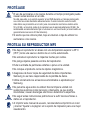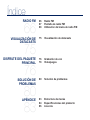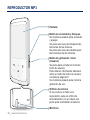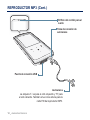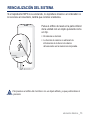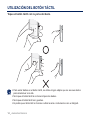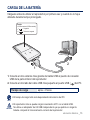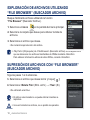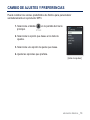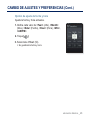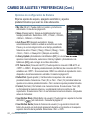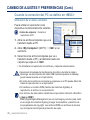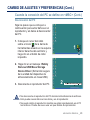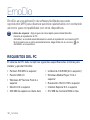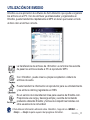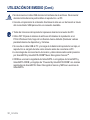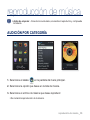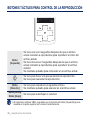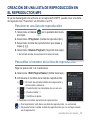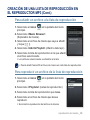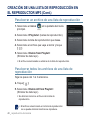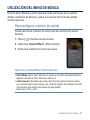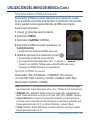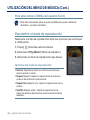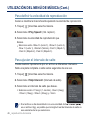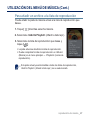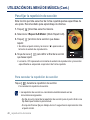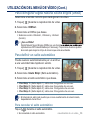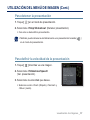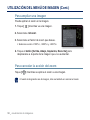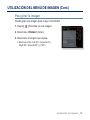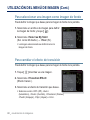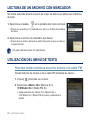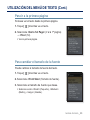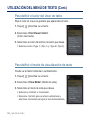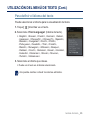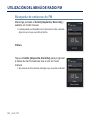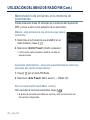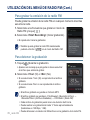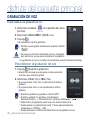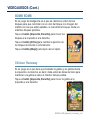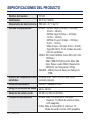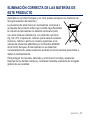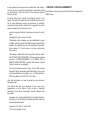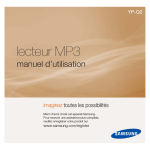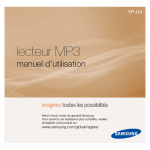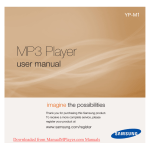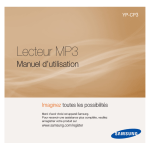Download Samsung MP3 YP-Q2 Manual de Usuario
Transcript
YP-Q2 Reproductor MP3 manual de instrucciones imagine las posibilidades Gracias por adquirir este producto Samsung. Para recibir un servicio más completo, registre su producto en www.samsung.com/register funciones del nuevo reproductor MP3 Atractivo. Inteligente. Fiable. Y diversión por doquier. El nuevo reproductor MP3 es todo esto y mucho más. Su tecnología de vanguardia le proporciona un sonido potente, imágenes vibrantes y juegos repletos de acción. Le encantará su nuevo reproductor MP3 mientras hace ejercicio, descarga sus canciones favoritas, ve vídeos, juega o incluso escucha la radio FM. Utilícelo y se preguntará cómo ha podido vivir sin él. ÉNFASIS EN “MULTI” DE MULTIMEDIA Lo denominamos reproductor MP3, pero es mucho más que eso. Permite ver imágenes, texto y vídeos, escuchar la radio FM y jugar. MAYOR TIEMPO DE REPRODUCCIÓN Y MENOR TIEMPO DE DESCARGA. Puede tocar el panel táctil para desplazarse por los menús. Una batería totalmente cargada puede reproducir hasta 50 horas de música o 4 horas de vídeo. Tiempos de descarga más cortos. Debido a su capacidad USB 2.0, el reproductor es mucho más rápido que los modelos que tienen USB 1.1. DISEÑO DE PANTALLA LCD A COLOR ACÚSTICA MARAVILLOSA La pantalla LCD le proporciona imágenes y colores vivos. El nuevo reproductor MP3 tiene integrado DNSe™(Digital Natural Sound engine), la única tecnología de sonido de Samsung creada para ofrecer un sonido más potente y profundo para una experiencia de audición inigualable. NAVEGACIÓN TÁCTIL LIBERTAD DE SELECCIÓN DE MIS FAVORITOS CON EL REPRODUCTOR MP3 Puede crear listas de reproducción con su música favorita. Información de seguridad Significado de los iconos y signos de este manual: ATENCIÓN Significa que existe riesgo de muerte o daños personales serios. PRECAUCIÓN Significa que existe riesgo potencial de lesiones personales o daños materiales. PRECAUCIÓN Para reducir el riesgo de incendio, descarga eléctrica o daños personales al utilizar el reproductor MP3, siga estas precauciones básicas de seguridad: NOTA Significa sugerencias o páginas de referencia que pueden resultar de utilidad para utilizar el reproductor. NO intentar. NO desensamblar. NO tocar. Siga las directrices explícitamente. Desconecte el enchufe de alimentación de la toma de corriente. Llame al centro de servicio técnico para obtener ayuda. Estos signos de advertencia se incluyen aquí para evitar daños personales en usted y en otras personas. Sígalos explícitamente. Después de leer esta sección, guárdela en un lugar seguro para referencia futura. Información de seguridad Este manual describe la forma de utilizar correctamente el nuevo reproductor MP3. Léalo detenidamente para evitar daños en el reproductor y lesiones personales. Preste especial atención a las siguientes advertencias serias: PROTÉJASE No desmonte, repare ni modifique esta unidad por sí mismo. No moje ni sumerja la unidad en agua. Si el producto se moja, no lo encienda ya que podría producirse una descarga eléctrica. En su lugar, póngase en contacto con el Centro de atención al cliente más cercano de Samsung. PRECAUCIÓN No utilice el producto cuando haya tormentas eléctricas. De lo contrario, causará una avería o existe riesgo de descarga eléctrica. No utilice los auriculares mientras conduce una bicicleta, un automóvil o una moto. PRECAUCIÓN Puede sufrir un accidente, además de estar prohibido por ley en algunos países. El uso de los auriculares mientras camina o corre por la carretera, en concreto en pasos de peatones, puede generar situaciones peligrosas de accidente. Por su seguridad, asegúrese de que el cable de los auriculares no se enrede en los brazos o en otros objetos. ATENCIÓN No coloque la unidad en zonas húmedas, con polvo o con hollín, ya que estos entornos podrían provocar un incendio o una descarga eléctrica. PROTÉJASE ATENCIÓN El uso de auriculares o de cascos durante un tiempo prolongado puede causar serias lesiones en el oído. Si está expuesto a un sonido superior a los 85db durante un tiempo prolongado, sus oídos se verán afectados adversamente. Cuanto más alto sea el sonido, más daños se producirán en el oído (una conversación normal se realiza entre 50 y 60 db y el nivel de ruido de la carretera es de aproximadamente 80 db). Se recomienda encarecidamente fijar el volumen en un nivel medio (el nivel medio es generalmente menos de 2/3 del máximo). Si siente que los oídos le pitan, baje el volumen o deje de utilizar los auriculares o los cascos. PROTEJA SU REPRODUCTOR MP3 No deje el reproductor en áreas con una temperatura superior a 35°C (95°F) como una sauna o dentro de un coche estacionado. No someta el reproductor a impactos fuertes por caídas. No ponga objetos pesados encima del reproductor. Evite la entrada de partículas extrañas o polvo en la unidad. No coloque el producto cerca de objetos magnéticos. Asegúrese de hacer copia de seguridad de datos importantes. Samsung no se hace responsable de la pérdida de datos. Utilice únicamente los accesorios suministrados o aprobados por Samsung. No pulverice agua sobre la unidad. Nunca limpie la unidad con PRECAUCIÓN sustancias químicas como benceno o disolvente, ya que podría incendiarse, causar descargas eléctricas o deteriorar la superficie. No seguir estas instrucciones podría llevar a sufrir lesiones físicas o PRECAUCIÓN daños en el reproductor. Al imprimir este manual de usuario, recomendamos imprimirlo en color y marcar “Ajustar a la página” en la opción de impresión para una mejor NOTA visualización. Índice ELEMENTOS BÁSICOS 9 9 10 13 14 15 16 16 17 17 18 18 19 20 21 22 23 24 EMODIO 30 30 31 Componentes Reproductor MP3 Reincialización del sistema Utilización del botón táctil Carga de la batería Cuidado de la batería Encendido y apagado Reproducción de música Desactivación de los botones Exploración de archivos utilizando “file browser” (buscador archivo) Supresión de archivos con “file browser” (buscador archivo) Cambio de ajustes y preferencias Opciones de configuración de sonido Opciones de configuración del display Opciones de configuración de Language (Idioma) Opción de ajuste de fecha y hora Opciones de configuración de Sistema Requisitos del PC Utilización de EmoDio Índice REPRODUCCIÓN DE MÚSICA 33 VISUALIZACIÓN DE UN VÍDEO 49 VISUALIZACIÓN DE IMÁGENES 54 61 LECTURA DE TEXTO 33 35 36 37 41 49 50 51 Audición por categoría Pantalla de reproducción de música Botones táctiles para control de la reproducción Creación de una lista de reproducción en el reproductor MP3 Utilización del menú de música 52 Visualización de un vídeo Pantalla de reproducción de vídeo Botones táctiles para control de la reproducción Visualización de un archivo con marcador Utilización del menú de vídeo 54 55 56 Visualización de imágenes Pantalla de imágenes Utilización del menú de imagen 61 62 62 Lectura de texto Lectura de un archivo con marcador Utilización del menú de texto 52 Índice 66 67 68 Radio FM Pantalla de radio FM Utilización del menú de radio FM 75 Visualización de datacasts DISFRUTE DEL PAQUETE PRINCIPAL 76 78 Grabación de voz Videojuegos SOLUCIÓN DE PROBLEMAS 80 Solución de problemas APÉNDICE 83 84 86 Estructura de menús Especificaciones del producto Licencia RADIO FM 66 VISUALIZACIÓN DE DATACASTS 75 76 80 83 elementos básicos COMPONENTES El nuevo reproductor MP3 incluye estos accesorios. Si echa de menos alguno de estos componentes, póngase en contacto con el Servicio de atención al cliente de Samsung. Reproductor Auriculares Cable USB Es posible que los accesorios de la caja tengan un aspecto diferente a los que se muestran. elementos básicos _ 9 REPRODUCTOR MP3 Pantalla Botón de encendido y bloqueo Se mantiene pulsado para encender y apagar. Se pulsa una vez para bloquear las funciones de los botones. Se pulsa una vez para desbloquear las funciones de los botones. Botón de grabación / User (Usuario) Se pulsa para acceder al modo de botón de usuario. Para obtener información adicional sobre el modo de botón de usuario, consulte la página 27. Se mantiene pulsado para iniciar la grabación de voz. Orificio de reinicio Si se produce un fallo en el reproductor, pulse el orificio de reinicialización con un objeto con punta para reinicializar el sistema. Micrófono 10 _ elementos básicos REPRODUCTOR MP3 (Cont.) Estos botones son botones ‘sensibles al tacto’ Botón de menú Se toca para ver el menú. Botón Subir volumen Se toca para subir el volumen o ir a un elemento/menú superior. Botón Atrás Se toca para ir a la pantalla anterior. Se mantiene brevemente pulsado para ir a la pantalla del menú principal. Botón Reproducir / Pausa y Selección Se toca para seleccionar la reproducción/ la pausa y la función y para ir a la pantalla siguiente. Botón izquierdo del explorador de archivos Se toca para ir a la pista/menú anterior o reproducir la pista actual desde el principio Se mantiene pulsado brevemente para rastrear rápidamente pistas. Botón Bajar volumen Se toca para bajar el volumen o ir a un elemento/menú inferior. Botón derecho del explorador de archivos Se toca para ir a la pista/menú siguiente. Se mantiene pulsado brevemente para rastrear rápidamente pistas. elementos básicos _ 11 REPRODUCTOR MP3 (Cont.) Orificio del cordón para el cuello Toma de conexión de auriculares Puerto de conexión USB Auriculares La etiqueta “L” es para el oído izquierdo y “R” para el oído derecho. También sirve como antena para la radio FM del reproductor MP3. 12 _ elementos básicos REINCIALIZACIÓN DEL SISTEMA Si el reproductor MP3 no se enciende, no reproduce música o el ordenador no lo reconoce al conectarlo, tendrá que reiniciar el sistema. Pulse el orificio de reset en la parte inferior de la unidad con un objeto punzante como un clip. El sistema se iniciará. La función de reinicio no eliminará la información de la hora ni los datos almacenados en la memoria incorporada. No presione el orificio del microfono con un objeto afilado, ya que podria danar el producto PRECAUCIÓN elementos básicos _ 13 UTILIZACIÓN DEL BOTÓN TÁCTIL Toque el botón táctil con la yema del dedo. NOTA Para evitar daños en el botón táctil, no utilice ningún objeto que no sea sus dedos para interactuar con ella. No toque el botón táctil si no tiene limpios los dedos. No toque el botón táctil con guantes. Es posible que el botón táctil no funcione si utiliza las uñas o instrumentos como un bolígrafo. 14 _ elementos básicos CARGA DE LA BATERÍA Cárguelo antes de utilizar el reproductor por primera vez y cuando no lo haya utilizado durante tiempo prolongado. Pantalla USB connected (USB conectado) > - Cargando < < > - Totalmente cargada 2 1 1. Conecte el otro extremo más grande del cable USB al puerto de conexión USB de la parte inferior del reproductor. 2. Conecte el otro lado del cable USB más pequeño al puerto USB ( ) del PC. Tiempo de carga aprox. 4 horas El tiempo de carga total varía dependiendo del entorno del PC. NOTA El reproductor sólo se puede cargar conectando al PC con el cable USB. No utilice un adaptador de CA USB independiente ya que podría no cargar la batería o impedir el funcionamiento correcto del reproductor. elementos básicos _ 15 PRECAUCIÓN CUIDADO DE LA BATERÍA La batería durará más tiempo si sigue estas instrucciones sencillas para cuidado y almacenamiento del reproductor. • Recargue la batería dentro del rango de temperatura de 5°C~35°C (40°F~95°F). • No la sobrecargue (más de 12 horas). Una carga o descarga excesivas puede acortar la vida de la batería. • La vida de la batería se acorta lentamente con el tiempo al ser un elemento consumible. NOTA Si está cargando el reproductor mientras está conectado a un ordenador portátil, asegúrese de que la batería del portátil esté también totalmente cargada o de que el portátil esté enchufado a su fuente de alimentación. La batería no se carga en el modo de espera del PC. El usuario no debe sustituir la batería recargable que incluye este producto. Para obtener información sobre cómo cambiarla, póngase en contacto con su proveedor de servicio técnico. PRECAUCIÓN ENCENDIDO Y APAGADO Encendido Mantenga pulsado el botón [ ]. Apagado Mantenga pulsado el botón [ ]. NOTA La unidad se apaga automáticamente si no se pulsa ningún botón durante un período de tiempo en el modo de pausa. El ajuste de fábrica de <Auto Power Off> (Apagado automático) es 1 minuto, pero puede cambiar el tiempo de duración. Consulte la página 24 para más información. 16 _ elementos básicos REPRODUCCIÓN DE MÚSICA Puede ajustar el volumen mientras se reproduce un archivo. Toque el botón [Arriba, Abajo]. El rango del volumen se encuentra entre 0 y 30. DESACTIVACIÓN DE LOS BOTONES La función de bloqueo desactiva el resto de botones del reproductor MP3, de forma que si accidentalmente toca uno, la música, por ejemplo, no se interrumpirá. 1. Pulse una vez el botón [ ]. 2. Pulse una vez el botón [ bloqueo. ] para liberar la función de elementos básicos _ 17 EXPLORACIÓN DE ARCHIVOS UTILIZANDO “FILE BROWSER” (BUSCADOR ARCHIVO) Busque fácilmente archivos utilizando la función “File Browser” (Buscador Archivo). 1. Seleccione el icono en la pantalla del menú principal. 2. Seleccione la carpeta que desee para obtener la lista de archivos. 3. Seleccione el archivo que desee. Se iniciará la reproducción del archivo. NOTA <My Pack> (Mi paquete) de <File Browser> (Buscador archivo) es la carpeta en la que se almacenan los archivos transferidos de DNSe mediante <EmoDio>. Para obtener información adicional sobre DNSe, consulte <EmoDio>. SUPRESIÓN DE ARCHIVOS CON “FILE BROWSER” (BUSCADOR ARCHIVO) Siga los pasos 1 al 2 anteriores. 3. Seleccione el archivo que desee borrar y toque [ ]. 4. Seleccione <Delete File> (Elim. archi.) ĺ <Yes> (Sí). Se eliminará el archivo. NOTA El archivo seleccionado no se puede eliminar mientras se reproduce. Una vez borrados los archivos, no es posible recuperarlos. PRECAUCIÓN 18 _ elementos básicos CAMBIO DE AJUSTES Y PREFERENCIAS Puede cambiar los valores predefinidos de fábrica para personalizar verdaderamente el reproductor MP3. 1. Seleccione el icono principal. en la pantalla del menú 2. Seleccione la opción que desee en la lista de ajustes. 3. Seleccione una opción de ajuste que desee. 4. Ajuste las opciones que prefiera. [Lista de ajustes] elementos básicos _ 19 CAMBIO DE AJUSTES Y PREFERENCIAS (Cont.) Opciones de configuración de Sonido Puede ajustar el ecualizador maestro, el sonido de pitido o el límite del volumen. Master EQ (Ecualizador maestro): Puede optimizar los ajustes de sonido. Seleccione la frecuencia deseada y su nivel. Beep Sound (Sonido de pitido): Activa y desactiva el sonido del pitido en las operaciones de la pantalla táctil. Seleccione <Off> u <On>. Volume Limit (Límite de volumen): Puede evitar daños en el oído ajustando el límite del volumen al utilizar los altavoces. <On> limitará el nivel e volumen máximo a 15. El nivel de volumen máximo cuando el límite se define en <Off> es 30. Si seleccionó más de 15, el volumen se fijará de forma predeterminada en 15 cuando apague el reproductor, para evitar riesgos de daños en los oídos al encender de nuevo el reproductor. 20 _ elementos básicos CAMBIO DE AJUSTES Y PREFERENCIAS (Cont.) Opciones de configuración del Display Cambie el diseño del menú, el apagado y el brillo de la pantalla, etc. Menu Design (Diseño menú): Puede cambiar el estilo de la pantalla del menú principal. Seleccione <Matrix> (Matriz) o <String> (Cadena). Font (Fuente): Puede cambiar el tipo de fuente del idioma del menú. Seleccione uno entre los 3 tipos de fuente. En algunos idiomas, no aparecerá <Font> (Fuente). Reset My Skin (Reinic. Mi diseño): Inicializa la imagen de fondo de la pantalla táctil con su imagen predeterminada. Seleccione <Yes> (Sí) para reiniciar la imagen de fondo. Display Off Time (Tiempo de apag. de pantalla): Si no se toca ningún botón en el tiempo definido a continuación, se apagará automáticamente la pantalla. Seleccione entre <15sec> (15seg), <30sec> (30seg), <1min>, <3min>, <5min> y <Always On> (Siempre encendido). Pulse cualquier botón para volver a encender la pantalla. Brightness (Brillo): Puede ajustar el brillo de la pantalla. Seleccione un nivel entre <0-10>, donde 10 es el lo más brillante. elementos básicos _ 21 CAMBIO DE AJUSTES Y PREFERENCIAS (Cont.) Opciones de configuración de Language (Idioma) Los menús del nuevo reproductor MP3 pueden ajustarse para verse en una de los múltiples idiomas. Puede cambiar fácilmente el idioma que prefiera. Menu (Menú): Ajusta el idioma del menú. Seleccione entre <English>, <䚐ạ㛨>, <Français>, <Deutsch>, <Italiano>, <襲莇蛑>, <ㅔԧЁ᭛>, <㐕储Ё᭛>, <Español>, <Ɋɭɫɫɤɢɣ>, <Magyar>, <Nederlands>, <Polski>, <Português>, <Svenska>, <ѳъѕ>, <ýeština>, <ǼȜȜȘȞȚțȐ>, <Türkçe>, <Norsk>, <Dansk>, <Suomi>, <Español (Sudamérica)>, <Português (Brasil)>, <Indonesia>, <TiӃng ViӋt>, <Ȼɴɥɝɚɪɫɤɢ>, <Română>, <ɍɤɪɚʀɧɫɶɤɚ>, <Slovenšþina> u <Slovenský>. Contents (Índice): Permite ajustar el idioma en el que aparecerá la información de la pista. Seleccione entre <English>, <Korean>, <French>, <German>, <Italian>, <Japanese>, <Chinese(S)>, <Chinese(T)>, <Spanish>, <Russian>, <Hungarian>, <Dutch>, <Polish>, <Portuguese>, <Swedish>, <Thai>, <Finnish>, <Danish>, <Norwegian>, <Afrikaans>, <Basque>, <Catalan>, <Czech>, <Estonian>, <Greek>, <Hrvatski>, <Icelandic>, <Romanian>, <Slovak>, <Slovene>, <Turkish> u <Vietnamese>. Es posible cambiar o añadir los idiomas admitidos. NOTA 22 _ elementos básicos CAMBIO DE AJUSTES Y PREFERENCIAS (Cont.) Opción de ajuste de fecha y hora Ajusta la fecha y hora actuales. 1. Defina cada valor de <Year> (Año), <Month> (Mes), <Date> (Fecha), <Hour> (Hora), <Min>, <AM/PM>. 2. Toque [ ]. 3. Seleccione <Yes> (Sí). Se guardará la fecha y hora. elementos básicos _ 23 CAMBIO DE AJUSTES Y PREFERENCIAS (Cont.) Opciones de configuración de Sistema Elija los ajustes de espera, apagado automático y ajustes predeterminados que sean los más adecuados. My Info (Mi inf.): Puede definir el nombre y la fecha de nacimiento. Consulte las página 26. Sleep (Desconexión): Apaga automáticamente tras el tiempo predefinido. Seleccione <Off>, <15min>, <30min>, <60min>, <90min> o <120min>. Auto Power Off (Apagado automático): Apaga automáticamente cuando la unidad se encuentra en modo Pausa y no se toca ningún botón en el tiempo predefinido. Seleccione entre <15sec> (15seg), <30sec> (30seg), <1min>, <3min>, <5min> o <Always On> (Siempre encendido). Library Update (Actualización de biblioteca [BD]): si un nombre de archivo aparece incorrectamente, seleccione <Library Update> (Actualización de biblioteca [BD]) para corregir el nombre del archivo. PC Connection (Conexión del PC): Puede ajustar la conexión USB al PC en <MTP> o <MSC>. El ajuste predeterminado (de fábrica) de conexión del PC se establece en <MTP>. Si se selecciona <MSC> se utilizará el reproductor como dispositivo de almacenamiento extraíble. Consulte la página 28. Default Set (Ajuste predet.): Cambia todos los ajustes a los valores predeterminados. Seleccione <Yes> (Sí) o <No>. <Yes> (Sí) inicializa todos los ajustes a los valores predeterminados. <No> anula los ajustes predeterminados. Format (Formato): Da formato a la memoria interna. Si selecciona <Yes> (Sí) se formateará la memoria interna y se eliminarán todos los archivos del reproductor. Si selecciona <No> no se formatea la memoria interna. compruebe antes de formatear. User Button Mode (Modo Botón de usuario): Puede marcar o ajustar la función ] en cada modo. Consulte la página 27. del botón [ User Button Guide (Guía de botones de usuario): La guía de la función del botón de usuario en cada modo aparecerá durante un momento en la esquina superior derecha de la pantalla. Seleccione <On> u <Off>. 24 _ elementos básicos CAMBIO DE AJUSTES Y PREFERENCIAS (Cont.) Opciones de configuración de Sistema (Cont.) About (Acerca de): Comprueba la capacidad de memoria, el número de archivo y la versión de firmware. Memory (Memoria) - <Used> (Utilizada) indica el uso, <Available> (Disponible) indica la capacidad restante y <Total> (Total) indica la capacidad total de la memoria. Files (Archivos) - Puede comprobar el número de archivos de música, vídeos, imágenes, textos y todos los archivos. Firmware - Muestra la versión de firmware actual. Demo Mode (Modo Demo): Si la define en <On>, el reproductor, repite la reproducción de la secuencia de muestra en la carpeta de vídeo. Si no hay ninguna secuencia de muestra, aparecerá <Demo Mode> (Modo Demo). NOTA Información sobre la memoria incorporada 1GB =1.000.000.000 bytes : la capacidad de formato real puede ser inferior ya que el firmware interno utiliza una parte de la memoria. elementos básicos _ 25 CAMBIO DE AJUSTES Y PREFERENCIAS (Cont.) Ajustes de mi nombre 1. Seleccione <My Info> (Mi inf.). 2. Seleccione <My Name> (Mi nombre). 3. Introduzca el nombre. [ [ ] : El modo de entrada cambia de mayúsculas y minúsculas a números. ] : Puede borrar los caracteres de uno en uno. [ ] : Puede insertar ‘–‘. [ ] : Confirme el ajuste. Una vez completado el ajuste, verá su nombre. Ajustes de la fecha de nacimiento Antes de empezar - En primer lugar, debe poner el reloj en la hora actual. Consulte la página 23. 1. Seleccione <My Info> (Mi inf.). 2. Seleccione <My Birthday> (Mi cumpleaños). 3. Defina el valor de <Year> (Año), <Month> (Mes), <Date> (Fecha). 4. Toque [ ]. Una vez completado el ajuste de la fecha de nacimiento, se le recordará su cumpleaños. 26 _ elementos básicos CAMBIO DE AJUSTES Y PREFERENCIAS (Cont.) Ajuste del Modo Botón de usuario Puede acceder directamente a la función con el botón [ ] en cada modo. 1. Seleccione <User Button Mode> (Modo Botón de usuario). Puede comprobar la función de botón de usuario en cada modo. En el modo Música, puede definir una de las 3 opciones ]. de música con un botón de usuario tocando [ Función de botón de usuario en cada modo Modo <Music> (Música) <Videos> <Pictures> (Imágenes) <Texts> (Textos) <FM Radio> (Radio FM) NOTA Opción Función Esta función le permite escuchar de forma repetida partes específicas de una pista. ] para definir el Repetir A-B Toque una vez el botón [ inicio de la selección mientras se escucha música y toque una vez de nuevo para definir el final de la sección. Salto atrás Puede saltar atrás 10 seg. en el archivo de música actual. Añadir a lista Puede añadir la pista de música actual a la lista de repr. reproducción. Salto atrás Zoom Puede saltar atrás 10 seg. en el archivo de vídeo actual. Puede aplicar el zoom en una imagen. Tamaño de fuente Puede definir un tamaño de fuente en la pantalla de texto. Añadir a preselec. Puede almacenar o borrar la frecuencia predefinida mientras se escucha la radio FM. El intervalo de salto atrás puede diferir del intervalo real, dependiendo del archivo. elementos básicos _ 27 CAMBIO DE AJUSTES Y PREFERENCIAS (Cont.) Cuando la conexión del PC se define en <MSC> Utilización de un disco extraíble Puede utilizar el reproductor como dispositivo de almacenamiento extraíble. Antes de empezar - Conecte el reproductor al PC. 1. Abra los archivos/carpetas que va a transferir desde el PC. 2. Abra <My Computer> (Mi PC) <Q2> en el escritorio. 3. Seleccione los archivos/carpetas que va a transferir desde el PC y arrástrelos hasta una carpeta que elija en el <Q2>. Se transfieren al reproductor los archivos y carpetas seleccionados. Aparecerá el mensaje de transferencia de archivo durante la carga o descarga. La desconexión del cable USB mientras aparece el mensaje puede causar averías en el reproductor. El orden de los archivos de música que aparece en el PC puede diferir del orden de reproducción en el reproductor Si transfiere un archivo DRM (Gestión de derechos digitales) al reproductor, el archivo no se reproducirá. PRECAUCIÓN NOTA Los archivos de vídeo deben transferirse al reproductor utilizando <EmoDio>. ¿Qué es DRM? DRM (Digital Rights Management) es una tecnología y servicio para evitar el uso ilegal de contenido digital y proteger los beneficios y derechos de los propietarios del copyright. Los archivos DRM son archivos de música que incorporan tecnología de protección de copia. 28 _ elementos básicos CAMBIO DE AJUSTES Y PREFERENCIAS (Cont.) Cuando la conexión del PC se define en <MSC> (Cont.) Desconexión del PC Siga los pasos que se incluyen a continuación para evitar daños en el reproductor y en datos al desconectar del PC. 1. Coloque el cursor del ratón sobre el icono de la barra de herramientas situado en la esquina inferior derecha del escritorio y haga clic en el botón de ratón izquierdo. 1 2. Haga clic en el mensaje <Safely Remove USB Mass Storage Device Drive> (Extracción segura de la unidad del dispositivo de almacenamiento en masa USB). 3. Desconecte el reproductor del PC. 2 No desconecte el reproductor del PC durante la transferencia de archivos. Esto puede causar daños en los datos y en el reproductor. PRECAUCIÓN No puede retirar el reproductor mientras se estén reproduciendo en el PC los archivos. Pruebe de nuevo una vez que finalice la reproducción. elementos básicos _ 29 EmoDio EmoDio es una aplicación de software facilitada para este reproductor MP3 para diversos servicios relacionados con contenido así como para compatibilidad con otros dispositivos. Antes de empezar - Siga la guía de inicio rápido para instalar EmoDio. Conecte el reproductor al PC. <EmoDio> se iniciará automáticamente cuando el reproductor se conecte al PC. de Si el programa no se inicia automáticamente, haga doble clic en el icono <EmoDio> en el escritorio. REQUISITOS DEL PC El sistema del PC debe cumplir las siguientes especificaciones mínimas para instalar y ejecutar EmoDio: • Pentium 500 MHz o superior • Puerto USB 2.0 • Windows XP Service Pack 2 o superior • DirectX 9.0 o superior • 300 MB de espacio en disco duro 30 _ EmoDio • Unidad de CD-ROM (2X o superior) • Windows Media Player 10.0 o superior • Resolución 1024 X 768 o superior • Internet Explorer 6.0 o superior • 512 MB de memoria RAM o más UTILIZACIÓN DE EMODIO EmoDio es una aplicación de software de fácil utilización que ayuda a organizar los archivos en el PC. Con los archivos ya almacenados y organizados en EmoDio, puede transferirlos rápidamente al MP3 sin tener que buscar en todo el disco duro el archivo correcto. La transferencia de archivos de <EmoDio> es la forma más sencilla de pasar los archivos desde el PC al reproductor MP3. Con <EmoDio>, puede crear su propia recopilación o álbum de archivos de audio. Puede transferir la información al reproductor para su entretenimiento y los archivos del blog registrados en RSS. Es un servicio de comunidad en línea para usuarios de EmoDio.com. Proporciona una carga y descarga simple y sencilla del contenido producido utilizando EmoDio y formas de compartir las historias con otros usuarios de la comunidad. NOTA Para obtener información adicional sobre <EmoDio>, haga clic en <MENU> ĺ <Help> ĺ <Help> la parte superior del programa <EmoDio>. EmoDio _ 31 UTILIZACIÓN DE EMODIO (Cont.) No desconecte el cable USB durante la transferencia de archivos. Desconectar durante la transferencia podría dañar el reproductor o el PC. PRECAUCIÓN Conecte el reproductor al ordenador directamente más en vez de hacerlo a través del concentrador USB para evitar una conexión inestable. Todas las funciones del reproductor aparecen durante la conexión del PC. NOTA Utilice FAT 32 para el sistema de archivos al formatear el reproductor en el PC.En Windows Vista, haga clic en Restore device defaults (Restaurar valores predeterminados de dispositivo) y formatee. Si conecta el cable USB al PC y la carga de la batería del reproductor es baja, el reproductor se cargará durante varios minutos antes de conectarse al PC. La tecnología de reconocimiento de música y datos relacionados están provistos por GraceNOTA y GraceNOTA CDDB® Music Recognition ServiceSM. CDDB es una marca registrada de GraceNOTA. Los logotipos de GraceNOTA y GraceNOTA CDDB y el logotipo de “Powered by GraceNOTA CDDB” son marcas registradas de GraceNOTA. Music Recognition Service y MRS son servicios de GraceNOTA. 32 _ EmoDio reproducción de música Antes de empezar - Conecte los auriculares, encienda el reproductor y compruebe la batería. AUDICIÓN POR CATEGORÍA 1. Seleccione el icono en la pantalla del menú principal. 2. Seleccione la opción que desee en la lista de música. 3. Seleccione el archivo de música que desee reproducir. Se iniciará la reproducción de la música. reproducción de música _ 33 AUDICIÓN POR CATEGORÍA (Cont.) Lista de música La información del archivo incluido el nombre del artista, el nombre del álbum, el título y el género de música aparecerán de acuerdo con la información de la etiqueta ID3 del archivo de música correspondiente. Un archivo sin una etiqueta ID3 aparece como [Unknown] (Desconocido). Now Playing (Reproduciendo): Reproduce el archivo o va a la pantalla de reproducción del archivo actual. Artists (Artista): Para reproducir por artista Albums (Álbum): Para reproducir por álbum. Toque [ ] para seleccionar un <List Type> (Tipo de lista). Seleccione <Album Art> (Imag. álbum) para ver simultáneamente tanto la imagen de la portada del álbum como el título del álbum o seleccione <List> (Lista) para ver sólo el título del álbum. Songs (Canciones): Para reproducir en orden numérico o alfabético Genres (Género): Para reproducir por género Playlists (Listas de reproducción): Para reproducir por lista de reproducción Recently Added (Recién añadidos): Muestra 3 listas de archivos recientemente añadidos por fecha. Most Played(50) (Los más reproducidos (50)): Muestra los 50 primeros archivos más recientemente reproducidos. Recorded Files (Archivos Grabados): Muestra todos los archivos grabados. Music Browser (Explorador de música): Muestra todos los archivos de música almacenados en la carpeta de música. NOTA Los archivos de música MP3, WMA, Ogg y FLAC son compatibles con el reproductor. Si desconecta los auriculares durante la reproducción de la música, se hará una pausa. ¿Qué es la etiqueta ID3? Es información relativa al archivo anexa a un MP3, como el título, el artista, el álbum, el año, el género y un campo de comentarios. 34 _ reproducción de música PANTALLA DE REPRODUCCIÓN DE MÚSICA 9 10 2 3 11 1 Indicador de bloqueo 2 Hora actual 3 Estado de la batería 1 4 4 12 13 5 6 7 14 15 NOTA 5 Indicador de la pista actual en reproducción/número total de pistas Indicador de velocidad de reproducción 6 Pantalla repr. música 7 Título de música 8 Tiempo total de reproducción 9 Indicador de reproducción/ pausa/búsqueda 10 Indicador del modo Música 11 Indicador del menú 12 Indicador de modo de reproducción 13 Indicador de modo DNSe 14 Icono de reproducción/pausa/ búsqueda 15 Tiempo actual de reproducción 8 Las imágenes de pantalla son únicamente ilustrativas. Es posible que difieran de la pantalla real. reproducción de música _ 35 BOTONES TÁCTILES PARA CONTROL DE LA REPRODUCCIÓN Botón [Izquierda] Se toca una vez 3 segundos después de que el archivo actual comenzó a reproducirse para reproducir el inicio del archivo actual. Se toca dos veces 3 segundos después de que el archivo actual comenzó a reproducirse para reproducir el archivo anterior. Se mantiene pulsado para retroceder en el archivo actual. Se toca para hacer una pausa durante la reproducción. Se toca para reanudar la reproducción. Botón [Derecha] Botón [Arriba] Botón [Abajo] NOTA Se toca para reproducir el siguiente archivo. Se mantiene pulsado para avanzar en el archivo actual. Se toca para subir/bajar el volumen. Al reproducir archivos VBR, es posible que la función del botón [Izquierda] que se muestra en la parte superior no funcione correctamente. 36 _ reproducción de música CREACIÓN DE UNA LISTA DE REPRODUCCIÓN EN EL REPRODUCTOR MP3 Si ya ha descargado los archivos en el reproductor MP3, puede crear una lista de reproducción “Favoritos” sin EmoDio o el PC. Para borrar una lista de reproducción 1. Seleccione el icono en la pantalla del menú principal. 2. Seleccione <Playlists> (Listas de reproducción). 3. Seleccione la lista de reproducción que desee y toque [ ]. 4. Seleccione <Delete Playlist> (Suprimir lista repr.). Se borrará la lista de reproducción seleccionada. Para editar el nombre de la lista de reproducción Siga los pasos del 1 al 3 anteriores. 4. Seleccione <Edit Playlist Name> (Editar lista repr.). 5. Introduzca el nombre de la lista de reproducción. [ [ [ [ ] : El modo de entrada cambia de mayúsculas y minúsculas a números. ] : Puede borrar los caracteres de uno en uno. ] : Puede insertar ‘–‘. ] : Confirme el ajuste. Cambiará el nombre de la lista de reproducción. NOTA Si el reproductor sólo tiene una lista de reproducción, no se borrará. No puede borrar ni editar la lista de reproducción que no se haya creado en el reproductor. reproducción de música _ 37 CREACIÓN DE UNA LISTA DE REPRODUCCIÓN EN EL REPRODUCTOR MP3 (Cont.) Para añadir una nueva lista de reproducción 1. Seleccione el icono principal. en la pantalla del menú 2. Seleccione <Playlists> (Listas de reproducción) y ]. toque [ 3. Seleccione <Add New Playlist> (Añadir nueva lista repr.). 4. Introduzca el nombre de la lista de reproducción. [ ] : El modo de entrada cambia de mayúsculas y minúsculas a números. [ ] : Puede borrar los caracteres de uno en uno. [ ] : Puede insertar ‘–‘. ] : Confirme el ajuste. [ Se añadirá una nueva lista de reproducción. NOTA Puede añadir 4 listas de reproducción adicionales en el reproductor aparte de la Lista de reproducción 1 predeterminada. Para obtener información sobre cómo crear una lista de reproducción en <EmoDio> y transferirlo al reproductor, consulte <EmoDio>. 38 _ reproducción de música CREACIÓN DE UNA LISTA DE REPRODUCCIÓN EN EL REPRODUCTOR MP3 (Cont.) Para añadir un archivo a la lista de reproducción 1. Seleccione el icono en la pantalla del menú principal. 2. Seleccione <Music Browser> (Explorador de música). 3. Seleccione el archivo de música que vaya a añadir ]. y toque [ 4. Seleccione <Add to Playlist> (Añadir a lista repr.). 5. Seleccione la lista de reproducción en la que añadir el archivo seleccionado. Los archivos seleccionados se añadirán a la lista. Puede añadir hasta 200 archivos de música en cada lista de reproducción . NOTA Para reproducir un archivo de la lista de reproducción 1. Seleccione el icono principal. en la pantalla del menú 2. Seleccione <Playlists> (Listas de reproducción). 3. Seleccione la lista de reproducción que desee. 4. Seleccione el archivo de música que desee reproducir. Se iniciará la reproducción del archivo de música. reproducción de música _ 39 CREACIÓN DE UNA LISTA DE REPRODUCCIÓN EN EL REPRODUCTOR MP3 (Cont.) Para borrar un archivo de una lista de reproducción 1. Seleccione el icono principal. en la pantalla del menú 2. Seleccione <Playlists> (Listas de reproducción). 3. Seleccione la lista de reproducción que desee. 4. Seleccione el archivo que vaya a borrar y toque ]. [ 5. Seleccione <Delete from Playlist> (Eliminar de lista repr.). El archivo seleccionado se elimina de la lista de reproducción. Para borrar todos los archivos de una lista de reproducción Siga los pasos del 1 al 3 anteriores. 4. Toque [ ]. 5. Seleccione <Delete All from Playlist> (Eliminar de lista repr.). Se eliminan todos los archivos de la lista de reproducción. NOTA El archivo seleccionado en la lista de reproducción no se puede eliminar mientras se reproduce. 40 _ reproducción de música UTILIZACIÓN DEL MENÚ DE MÚSICA El menú Music (Música) permite gestionar todas las facetas de la audición, desde la repetición de álbumes y pistas a la elección del fondo de pantalla mientras escucha. Para configurar el efecto de sonido Puede seleccionar el efecto de sonido para sus archivos de música favoritos. 1. Toque [ ] mientras escucha música. 2. Seleccione <Sound Effect> (Efecto Sonido). 3. Seleccione el efecto de sonido que desee. Opciones de Sound Effect (Efecto Sonido) Street Mode (Modo calle): Permite oír música al aire libre claramente filtrando algunos ruidos de la calle. Seleccione entre 0~2. Audio Upscaler (Escalador de audio): Esta función escala el audio de forma que el sonido sea lo más cercano a su condición original. El escalador de audio sólo funciona con archivos de música de baja calidad. Seleccione <Off> u <On>. reproducción de música _ 41 UTILIZACIÓN DEL MENÚ DE MÚSICA (Cont.) Para configurar Digital Natural Sound engine (DNSe) Permite seleccionar el sonido correcto para cada género musical. 1. Toque [ ] mientras escucha música. 2. Seleccione <DNSe>. 3. Seleccione el DNSe que desee. Seleccione entre <Auto> (Automático), <Normal>, <Studio> (Estudio), <Rock>, <Classical> (Clásica), <Jazz>, <Ballad> (Balada), <Club>, <R&B>, <Dance> (Baile), <Café>, <Concert> (Concierto), <Church> (Iglesia) y <myDNSe> (miDNSe). <Auto> (Automático) seleccionará automáticamente el DNSe correspondiente según el género y otra información de ambiente definida con EmoDio. La selección de <myDNSe> (miDNSe) le permite crear y guardar diferentes ajustes de DNSe de usuario. Consulte la página 43. NOTA ¿Qué es DNSe? Digital Natural Sound Engine (DNSe) es una función de efecto de sonido para reproductores MP3 desarrollados por Samsung. Proporciona diversos ajustes de sonido para mejorar el tipo de música que esté escuchando. El DNSe sólo se definirá si la velocidad de reproducción está definida en <Normal>. 42 _ reproducción de música UTILIZACIÓN DEL MENÚ DE MÚSICA (Cont.) Para seleccionar el DNSe del usuario Puede definir 3 DNSe de usuario diferentes en el reproductor o hasta 97 en el software de EmoDio para transferir al reproductor. Esto permite crear y guardar muchos ajustes diferentes de DNSe para mejorar diversos tipos de música. 1. Toque [ ] mientras escucha música. 2. Seleccione <DNSe>. 3. Seleccione <myDNSe> (miDNSe). 4. Seleccione el DNSe de usuario que desee y el botón [Derecha]. Puede definir las opciones de DNSe de usuario. 5. Defina las opciones de su preferencia y toque [ ]. Se selecciona el DNSe de usuario definido. En el reproductor están disponibles <User 1> (Usuario 1) ~ <User 3> (Usuario 3) en miDNSe. También puede utilizar EmoDio para crear y descargar otro DNSe de usuario en el reproductor. Opciones de DNSe de usuario Puede definir <EQ> (Ecualizador), <3D&BASS> (3D y Graves), <Concert Hall> (Sala concierto) y <Clarity> (Claridad) cuando haya seleccionado <myDNSe> (miDNSe). EQ (Ecualizador): Puede ajustar las frecuencias de sonido individuales según sus preferencias. Puede seleccionar entre –10 y +10 para el nivel de frecuencia. 3D&BASS (3D y GRAVES): Ajusta el efecto de sonido 3D y la ampliación de bajos. Puede seleccionar uno entre <0-4> para <3D> (3D) y <BASS> (Graves). Concert Hall (Sala Concierto): Puede ajustar el tamaño y el nivel de sala de concierto como si estuviera escuchando música en una sala de conciertos real. Puede seleccionar entre <0-3> en <Size> (Tamaño) y <Level> (Nivel). Clarity (Claridad): Puede disfrutar de un sonido más clara con mayor calidad. Puede seleccionar entre <0-2>. reproducción de música _ 43 UTILIZACIÓN DEL MENÚ DE MÚSICA (Cont.) Para seleccionar el DNSe del usuario (Cont.) NOTA Para más información sobre el ajuste de DNSe de usuario utilizando <EmoDio>, consulte <EmoDio>. Para definir el modo de reproducción Seleccione el modo de reproducción entre las opciones que se incluyen a continuación. 1. Toque [ ] mientras escucha música. 2. Seleccione <Play Mode> (Modo de reproduc.). 3. Seleccione el modo de reproducción que desee. Opciones del modo de reproducción Normal: Reproduce todos los archivos de la lista de música actual en orden. Repeat (Repetir): Repite la reproducción de todos los archivos de la lista de música actual. Repeat One (Repetir uno): Repite la reproducción de un archivo. Shuffle (Reprod. aleat.): Repite la reproducción de todos los archivos de la lista de música actual de forma aleatoria. 44 _ reproducción de música UTILIZACIÓN DEL MENÚ DE MÚSICA (Cont.) Para seleccionar la pantalla de reproducción de música Seleccione una imagen de fondo entre las que se facilitan para mostrarla mientras escucha música. 1. Toque [ ] mientras escucha música. 2. Seleccione <Music Play Screen> (Pantalla repr. música). 3. Seleccione la pantalla de reproducción de música que desee. Opciones de la pantalla de reproducción de música Seleccione entre <Album Art> (Imagen de álbum), <Auto> (Automático), <Passionate> (Apasionado), <Sweet> (Tierno), <Calm> (Calma), <Exciting> (Emocionante), <Reflection> (Reflexión) y <Album Info.> (Inf. álbum). Album Art (Imag. álbum): Aparece la imagen de la portada del álbum si se ha incluido en la información de la etiqueta ID3 del archivo de música. Se admiten imágenes de portada de álbum de menos de 2 MB de tamaño. Auto (Automático): Aparece la pantalla de reproducción de música según el género y la información de modo definida con EmoDio. Album Info. (Inf. álbum): Aparece la información del nombre del artista, el álbum y el género si se encuentra almacenada la información de la etiqueta ID3 en el archivo de música. NOTA ¿Qué es la etiqueta ID3? Es información relativa al archivo anexa a un MP3, como el título, el artista, el álbum, el año, el género y un campo de comentarios. reproducción de música _ 45 UTILIZACIÓN DEL MENÚ DE MÚSICA (Cont.) Para definir la velocidad de reproducción Acelere o ralentice la música favorita ajustando la velocidad de reproducción. 1. Toque [ ] mientras escucha música. 2. Seleccione <Play Speed> (Vel. reprod.). 3. Seleccione la velocidad de reproducción que desee. Seleccione entre <Slow 3> (Lento 3), <Slow 2> (Lento 2), <Slow 1> (Lento 1), <Normal> (Normal), <Fast 1> (Rápido 1), <Fast 2> (Rápido 2), <Fast 3> (Rápido 3). Para ajustar el intervalo de salto Puede avanzar rápidamente por un archivo a diferentes intervalos. Salte una pista completa o salte varios segundos de una vez. 1. Toque [ ] mientras escucha música. 2. Seleccione <Skip Interval> (Intervalo de salto). 3. Seleccione el intervalo de salto que desee. Seleccione entre <1 Song> (1 canción), <5sec> (5seg), <10sec> (10seg), <30sec> (30seg) y <1min>. Si el archivo se ha desarrollado con una velocidad de bits variable (VBR) o es un archivo Ogg, es posible que la longitud real del intervalo de salto no sea exactamente la que seleccione. 46 _ reproducción de música NOTA UTILIZACIÓN DEL MENÚ DE MÚSICA (Cont.) Para añadir un archivo a la lista de reproducción Puede añadir la pista de música actual a la lista de reproducción que desee. 1. Toque [ ] mientras escucha música. 2. Seleccione <Add to Playlist> (Añadir a lista repr.). 3. Seleccione la lista de reproducción que desee y toque [ ]. La pista actual se añadirá a la lista de reproducción. Puede comprobar la lista de reproducción en <Music> (Música) en el menú principal ĺ <Playlists> (Listas de reproducción). NOTA Si la pista actual ya está añadida a todas las listas de reproducción, <Add to Playlist> (Añadir a lista repr.) no se seleccionará. reproducción de música _ 47 UTILIZACIÓN DEL MENÚ DE MÚSICA (Cont.) Para fijar la repetición de sección Esta función permite escuchar de forma repetida partes específicas de una pista. Recomendado para aprendizaje de idiomas. 1. Toque [ ] mientras escucha música. 2. Seleccione <Repeat A-B Mode> (Modo Repetir A-B). 3. Toque [ repetir. ] al inicio de la sección que desee Se define el punto inicial y la marca < > aparecerá en la barra de estado de reproducción. 4. Toque de nuevo [ que desee repetir. ] para definir el final de la sección La marca < > aparecerá en la barra de estado de reproducción y la sección especificada se empezará a reproducir de forma repetida. Para cancelar la repetición de sección Toque [ ] durante la repetición de sección. Se cancelará la repetición de sección. NOTA La repetición de sección se cancelará automáticamente en las circunstancias siguientes. - Se fija el punto inicial de la repetición de sección pero el punto final no se fija hasta que finalice la pista actual. - Si el punto final se fija por debajo de los 3 segundos de reproducción tras el punto inicial. 48 _ reproducción de música visualización de un vídeo Antes de empezar - Conecte los auriculares, encienda el reproductor y compruebe la batería. VISUALIZACIÓN DE UN VÍDEO 1. Seleccione el icono en la pantalla del menú principal. 2. Seleccione un archivo de vídeo que reproducir. El archivo de vídeo seleccionado empieza a reproducirse horizontalmente. NOTA Al transferir un archivo de vídeo al reproductor utilizando <EmoDio>, se convierte automáticamente en formato SVI antes de transferir. También se ajusta automáticamente el tamaño de archivo. Para más información, consulte <EmoDio>. visualización de un vídeo _ 49 PANTALLA DE REPRODUCCIÓN DE VÍDEO 6 1 7 2 8 3 4 5 9 1 Hora actual 6 Indicador de bloqueo 2 Estado de la batería 7 Indicador de reproducción / pausa / búsqueda 3 Nombre de archivo 8 Indicador de modo de vídeo 4 Barra de estado de reproducción 9 Tiempo de reproducción actual 5 Tiempo total de reproducción NOTA Las imágenes de pantalla son únicamente ilustrativas. Es posible que difieran de la pantalla real. 50 _ visualización de un vídeo BOTONES TÁCTILES PARA CONTROL DE LA REPRODUCCIÓN Botón [Arriba, Abajo] Botón [Izquierda, Derecha] Botón [Izquierda] Se toca una vez 3 segundos después de que el archivo actual comenzó a reproducirse para reproducir el inicio del archivo actual. Se toca dos veces 3 segundos después de que el archivo actual comenzó a reproducirse para reproducir el archivo anterior. Se mantiene pulsado para retroceder en el archivo actual. Se toca para hacer una pausa durante la reproducción. Se toca para reanudar la reproducción. Botón [Derecha] Botón [Arriba] Botón [Abajo] Se toca para reproducir el siguiente archivo. Se mantiene pulsado para avanzar en el archivo actual. Se toca para subir/bajar el volumen. visualización de un vídeo _ 51 VISUALIZACIÓN DE UN ARCHIVO CON MARCADOR Se marca automáticamente el punto en el que se detuvo por última vez el archivo de vídeo. 1. Seleccione el icono en la pantalla del menú principal. Puede ver el archivo con marcador en color en la lista de archivos de vídeo. 2. Seleccione el archivo de marcador que desee. Puede ver el archivo de vídeo a partir del punto en que se detuvo la reproducción. Pueden definirse hasta 10 marcadores. NOTA UTILIZACIÓN DEL MENÚ DE VÍDEO Para ajustar el brillo Puede ajustar el brillo de la pantalla de vídeo. 1. Toque [ ] durante la reproducción de vídeo. 2. Seleccione <Brightness> (Brillo). 3. Seleccione el brillo que desee. Seleccione un nivel entre <0-10>. El menú de ajuste de brillo sólo se puede ajustar en la pantalla de vídeo. NOTA 52 _ visualización de un vídeo UTILIZACIÓN DEL MENÚ DE VÍDEO (Cont.) Para configurar Digital Natural Sound engine (DNSe) Seleccione el sonido correcto para cada género de vídeo. 1. Toque [ ] durante la reproducción de vídeo. 2. Seleccione <DNSe>. 3. Seleccione el DNSe que desee. Seleccione entre <Normal>, <Drama> y <Action> (Acción). NOTA ¿Qué es DNSe? Digital Natural Sound Engine (DNSe) es una función de efecto de sonido para reproductores MP3 desarrollados por Samsung. Proporciona diversos ajustes de sonido para mejorar el tipo de música que esté escuchando. Para definir un salto automático Puede avanzar automáticamente por un archivo a una velocidad más rápida sin sonido. 1. Toque [ ] durante la reproducción de vídeo. 2. Seleccione <Auto Skip> (Salto automático). 3. Seleccione el salto automático que desee. NOTA <Fast Skip 1> (Salto rápido 1): salta unos 4 segundos de una vez. <Fast Skip 2> (Salto rápido 2): salta unos 8 segundos de una vez. <Fast Skip 3> (Salto rápido 3): salta unos 16 segundos de una vez. <Fast Skip 4> (Salto rápido 4): salta unos 32 segundos de una vez. El intervalo de salto real puede que no sea exactamente el seleccionado, dependiendo del archivo. Para cancelar el salto automático Toque [ ] durante el salto automático. Se cancelará el salto automático. visualización de un vídeo _ 53 visualización de imágenes Antes de empezar - Conecte los auriculares, encienda el reproductor y compruebe la batería. VISUALIZACIÓN DE IMÁGENES 1. Seleccione el icono principal. en la pantalla del menú 2. Seleccione el archivo de imagen que desee. Aparece la imagen seleccionada. Botón [Arriba, Abajo] Para ir a la imagen anterior/siguiente En vista horizontal, toque el botón [Izquierda, Derecha]. Aparecerá la imagen anterior/ siguiente. Botón [Izquierda, Derecha] <En vista horizontal> Aparecerá [ ] si los archivos de imágenes tienen la información de imagen en miniatura errónea. NOTA Es posible que algunas imágenes se carguen lentamente. Al transferir una imagen al reproductor utilizando <EmoDio>, se convierte automáticamente en formato JPG antes de transferir. El tamaño de archivo también se ajusta automáticamente. Para más información, consulte <EmoDio>. 54 _ visualización de imágenes PANTALLA DE IMÁGENES Pantalla de vista preliminar de imágenes 5 1 6 2 7 3 8 4 9 NOTA 1 Indicador del menú 2 Hora actual 3 Estado de la batería 4 Indicador de archivo actual / Nº total de archivos 5 Indicador de bloqueo 6 Estado de reproducción de música 7 Indicador de modo Imagen 8 Nombre de archivo 9 Imágenes en miniatura Las imágenes de pantalla son únicamente ilustrativas. Es posible que difieran de la pantalla real. visualización de imágenes _ 55 UTILIZACIÓN DEL MENÚ DE IMAGEN Para ver imágenes mientras escucha música o la radio FM Puede disfrutar de música o de la radio FM mientras ve imágenes. 1. Toque [ ] mientras ve una imagen. 2. Seleccione <Music On> (Música Sí) o <FM Radio On> (Radio FM Sí). Cada toque de <Music On> (Música Sí) o <FM Radio On> (Radio FM Sí) activa y desactiva el sonido. Para ver una presentación 1. Toque [ ] mientras ve una imagen. 2. Seleccione <Start Slideshow> (Iniciar present.). ], a continuación, el Aparecerá en pantalla y [ reproductor iniciará la presentación. 56 _ visualización de imágenes UTILIZACIÓN DEL MENÚ DE IMAGEN (Cont.) Para detener la presentación 1. Toque [ ] en el modo de presentación. 2. Seleccione <Stop Slideshow> (Detener presentación). Con esto se detendrá la presentación. NOTA También puede detener automáticamente una presentación tocando [ en el modo de presentación. ] Para definir la velocidad de la presentación 1. Toque [ ] mientras ve una imagen. 2. Seleccione <Slideshow Speed> (Vel. presentación). 3. Seleccione la velocidad que desee. Seleccione entre <Fast> (Rápido), <Normal> y <Slow> (Lento). visualización de imágenes _ 57 UTILIZACIÓN DEL MENÚ DE IMAGEN (Cont.) Para ampliar una imagen Puede aplicar el zoom en la imagen. 1. Toque [ ] mientras ve una imagen. 2. Seleccione <Zoom>. 3. Seleccione el factor de zoom que desee. Seleccione entre <100%>, <200%> y <400%>. 4. Toque el botón [Arriba, Abajo, Izquierda, Derecha] para desplazarse a la parte de la imagen que va a aumentar. Para cancelar la acción del zoom Toque [ ] mientras se aplica el zoom a una imagen. Cuanto más grande sea la imagen, más se tardará en acercar el zoom. NOTA 58 _ visualización de imágenes UTILIZACIÓN DEL MENÚ DE IMAGEN (Cont.) Para girar la imagen Puede girar una imagen para mayor comodidad. 1. Toque [ ] mientras ve una imagen. 2. Seleccione <Rotate> (Girar). 3. Seleccione el ángulo que desee. Seleccione entre <Left 90°> (Izquierda 90°), <Right 90°> (Derecha 90°) y <180°>. visualización de imágenes _ 59 UTILIZACIÓN DEL MENÚ DE IMAGEN (Cont.) Para seleccionar una imagen como imagen de fondo Puede definir la imagen que desee para la imagen de fondo de la pantalla. 1. Seleccione un archivo de imagen para definir la imagen de fondo y toque [ ]. 2. Seleccione <Select as My Skin> (Sel. como Mi diseño) ĺ <Yes> (Sí). La imagen seleccionada se definirá como la imagen de fondo. Para cambiar el efecto de transición Puede definir la imagen que desee para la imagen de fondo de la pantalla. 1. Toque [ ] mientras ve una imagen. 2. Seleccione <Transition Effect> (Efecto transic.). 3. Seleccione el efecto de transición que desee. Seleccione entre <Off> (Off), <Auto> (Automático), <Fade> (Fundido), <Checkers> (Damas), <Push> (Empujar), <Flip> (Hojear) e <Iris>. 60 _ visualización de imágenes lectura de texto Ya sea una novela, un manuscrito de una nueva historia o un documento de investigación, el reproductor MP3 le permite leerlo… todo mientras escucha música. Antes de empezar - Conecte los auriculares, encienda el reproductor y compruebe la batería. Defina el idioma que prefiere para el texto. Consulte la página 65. LECTURA DE TEXTO 1. Seleccione el icono principal. en la pantalla del menú 2. Seleccione el archivo de texto que desee. Verá el texto en pantalla. ] para verlo a toda pantalla. Mantenga pulsado [ Para volver a la pantalla anterior, mantenga pulsado de nuevo ]. [ Para ir a la página anterior/siguiente. Toque el botón [Izquierda, Derecha]. Mantenga pulsado el botón [Izquierda, Derecha] para desplazarse de forma continua a la página anterior / siguiente. Este reproductor MP3 admite el formato de archivo TXT en modo Texto. NOTA lectura de texto _ 61 LECTURA DE UN ARCHIVO CON MARCADOR Se marca automáticamente el punto en el que se detuvo por última vez el archivo de texto. 1. Seleccione el icono en la pantalla del menú principal. Puede ver el archivo con marcador en color en la lista de archivos de texto. 2. Seleccione el archivo de marcador que desee. Puede leer el archivo de texto a partir del punto en que se detuvo la reproducción. Pueden definirse hasta 10 marcadores. NOTA UTILIZACIÓN DEL MENÚ DE TEXTO Para leer textos mientras escucha música o la radio FM Puede disfrutar de música o de la radio FM mientras lee textos. 1. Toque [ ] mientras ve un texto. 2. Seleccione <Music On> (Música Sí) o <FM Radio On> (Radio FM Sí). Cada selección de <Music On> (Música Sí) o <FM Radio On> (Radio FM Sí) activa y desactiva el sonido. 62 _ lectura de texto UTILIZACIÓN DEL MENÚ DE TEXTO (Cont.) Para ir a la primera página Si desea ver el texto desde la primera página. 1. Toque [ ] mientras ve un texto. 2. Seleccione <Go to 1st Page> (Ir a la 1ª página) ĺ <Yes> (Sí). Va a la primera página. Para cambiar el tamaño de la fuente Puede cambiar el tamaño de fuente del texto. 1. Toque [ ] mientras ve un texto. 2. Seleccione <Font Size> (Tamaño de fuente). 3. Seleccione el tamaño de fuente que desee. Seleccione entre <Small> (Pequeño), <Medium> (Medio) y <Large> (Grande). lectura de texto _ 63 UTILIZACIÓN DEL MENÚ DE TEXTO (Cont.) Para definir el color del visor de texto Elija el color en el que le gustaría que apareciera el texto. 1. Toque [ ] mientras ve un texto. 2. Seleccione <Text Viewer Color> (Color visor texto). 3. Seleccione el color del archivo de texto que desee. Seleccione entre <Type 1> (Tipo 1) y <Type 6> (Tipo 6). Para definir el modo de visualización de texto Puede ver el texto horizontal o verticalmente. 1. Toque [ ] mientras ve un texto. 2. Seleccione <View Mode> (Modo de vista). 3. Seleccione el modo de vista que desee. Seleccione <Vertical> o <Horizontal>. Seleccione <Vertical> para ver el texto verticalmente y seleccione <Horizontal> para girar el texto horizontalmente. 64 _ lectura de texto UTILIZACIÓN DEL MENÚ DE TEXTO (Cont.) Para definir el idioma del texto Puede seleccionar el idioma para la visualización del texto. 1. Toque [ ] mientras ve un texto. 2. Seleccione <Text Language> (Idioma de texto). <English>, <Korean>, <French>, <German>, <Italian>, <Japanese>, <Chinese(S)>, <Chinese(T)>, <Spanish>, <Russian>, <Hungarian>, <Dutch>, <Polish>, <Portuguese>, <Swedish>, <Thai>, <Finnish>, <Danish>, <Norwegian>, <Afrikaans>, <Basque>, <Catalan>, <Czech>, <Estonian>, <Greek>, <Hrvatski>, <Icelandic>, <Romanian>, <Slovak>, <Slovene>, <Turkish>, <Vietnamese>. 3. Seleccione el idioma que desee. Puede ver el texto en el idioma seleccionado. Es posible cambiar o añadir los idiomas admitidos. NOTA lectura de texto _ 65 radio FM Antes de empezar - Conecte los auriculares, encienda el reproductor y compruebe la batería. RADIO FM 1. Seleccione el icono en la pantalla del menú principal. Se iniciará la recepción de la radio FM. Para utilizar la función de silencio Toque [ ] mientras escucha la radio FM. Toque una vez más [ NOTA ] para reanudar la audición. Conecte siempre los auriculares al reproductor al buscar o ajustar frecuencias. Los auriculares se utilizan como antenas para la recepción de radio FM. La función Bluetooth no se puede utilizar mientras escucha la radio FM. 66 _ radio FM PANTALLA DE RADIO FM 5 6 1 1 Hora actual 2 2 Estado de la batería 3 Indicador de silencio 4 Indicador de localización de frecuencia 5 Indicador de bloqueo 6 Indicador de modo Radio 3 7 4 8 7 9 News Today Headline 8 9 NOTA Indicador de modo manual/ presintonía Indicador de frecuencia de corriente (MHz) Indicador RDS ¿Qué es RDS? Radio Data System, Sistema de datos de radio (RDS) proporciona la recepción y visualización de mensajes, como la información de la emisión. Aparece en pantalla la información del programa como Noticias, Deportes o Música, o la información de la emisora. Si la potencia de la señal de FM es débil, es posible que no aparezca la información de RDS. Las imágenes de pantalla son únicamente ilustrativas. Es posible que difieran de la pantalla real. radio FM _ 67 UTILIZACIÓN DEL MENÚ DE RADIO FM Búsqueda de emisoras de FM Mantenga pulsado el botón [Izquierda, Derecha] y suéltelo en modo manual. La búsqueda se detendrá en la frecuencia más cercana al punto en el que se soltó el botón. O bien, Toque el botón [Izquierda, Derecha] para progresar a través de las frecuencias una a una en modo manual. Se mueve de frecuencias siempre que se pulsa el botón. News Today Headline 68 _ radio FM UTILIZACIÓN DEL MENÚ DE RADIO FM (Cont.) Para cambiar al modo predefinido Seleccione este modo para buscar a través de las presintonías de FM de una en una. 1. Toque [ ] en modo manual. 2. Seleccione <Go to Preset Mode> (Ir a modo preconfig.). NOTA Si no se define ninguna frecuencia de presintonía, el reproductor cambiará al modo Preselección. Para cambiar al modo manual Seleccione este modo para buscar manualmente a través de la banda FM de una en una frecuencia. 1. Toque [ ] en modo de preconfiguración. 2. Seleccione <Go to Manual Mode> (Ir a modo manual). radio FM _ 69 UTILIZACIÓN DEL MENÚ DE RADIO FM (Cont.) Memorización de emisoras en la memoria de presintonías Puede almacenar hasta 30 emisoras en la memoria del reproductor MP3 y volver a ellos con la pulsación de un solo botón. Manual - elija únicamente las emisoras que desea memorizar 1. Seleccione una frecuencia que predefinir en el modo manual y toque [ ]. 2. Seleccione <Add to Preset> (Añadir a preselec.). La frecuencia seleccionada se añadirá a la lista de preselecciones. Automatic (Automático)- almacena automáticamente todas las emisoras que recibe el reproductor. 1. Toque [ ] en el modo FM Radio. 2. Seleccione <Auto Preset> (Mem. autom.) ĺ <Yes> (Sí). Para cancelar Auto Preset (Mem. autom.) Para cancelar la memoria automática, toque [ ]. El ajuste de memoria automática se cancela y sólo se memorizan las frecuencias configuradas. 70 _ radio FM UTILIZACIÓN DEL MENÚ DE RADIO FM (Cont.) Para escuchar emisoras predefinidas Toque el botón [Izquierda, Derecha] en modo predefinido. Puede escuchar la frecuencia de radio memorizada. News Today Headline Supresión de una presintonía Siga los pasos que se incluyen a continuación para eliminar frecuencias mientras se escucha radio FM. 1. En el modo predefinido, busque una frecuencia predefinida que borrar y toque [ ]. 2. Seleccione <Delete from Preset> (Eliminar de predef.). Se suprimirá la frecuencia seleccionada. radio FM _ 71 UTILIZACIÓN DEL MENÚ DE RADIO FM (Cont.) Para grabar la emisión de la radio FM Puede grabar la emisión de la radio FM en cualquier momento mientras escucha la radio. 1. Seleccione una frecuencia que grabar en modo de Radio FM y toque [ ]. 2. Seleccione <Start Recording> (Iniciar grabación). El reproductor inicia la grabación. NOTA También puede grabar la radio FM manteniendo ] en el modo de Radio FM. pulsado el botón [ Para detener la grabación 1. Toque [ ] durante la grabación. Aparece un mensaje que pregunta si desea escuchar el archivo que acaba de grabar. 2. Seleccione <Yes> (Sí) o <No> (No). Si se selecciona <Yes> (Sí) se reproducirá el archivo grabado. Si se selecciona <No> no se reproducirá el archivo grabado. NOTA 72 _ radio FM El archivo grabado se guarda en formato MP3. El archivo grabado se guarda en <File Browser> (Buscador Archivo) ĺ <Recorded Files> (Archivos Grabados) ĺ <FM Radio> (Radio FM). Cada archivo de grabación puede tener una duración de 8 horas. Puede realizar una grabación de hasta 17 horas aproximadamente (basándose en 128 Kbps, 1 GB). Puede almacenar un máximo de 999 archivos en la grabación de la radio FM. UTILIZACIÓN DEL MENÚ DE RADIO FM (Cont.) Para establecer la calidad de la grabación FM Puede seleccionar la calidad de la grabación para la radio FM. 1. Toque [ ] en el modo FM Radio (radio FM). 2. Seleccione <REC Quality> (Calidad GRAB.). 3. Seleccione la calidad de grabación que desee. Seleccione entre <Super High(128kbps)> (Superalta (128 kbps)), <High(96kbps)> (Alta (96 kbps)), <Normal(64kbps)> (Normal (64 kbps)). Cuanto más alta sea la calidad, mayor será el archivo. Para ajustar la recepción de FM Para recibir más o menos frecuencias de radio FM, ajuste <FM Reception> (Recepción de FM). 1. Toque [ ] en el modo FM Radio (radio FM). 2. Seleccione <FM Reception> (Recepción de FM). 3. Seleccione la recepción que desee. Seleccione entre <High> (Alta), <Middle> (Central) y <Low> (Baja). Cuando seleccione <High> (Alta), se recibirá el mayor número de frecuencias. radio FM _ 73 UTILIZACIÓN DEL MENÚ DE RADIO FM (Cont.) Para fijar la región de FM Puede cambiar el ajuste duna región de FM al preparar viajes al extranjero. 1. Toque [ ] en el modo FM Radio (radio FM). 2. Seleccione <FM Region> (Región radio). 3. Seleccione la región de FM que desee. Rango de frecuencia por región Busca frecuencias de FM en incrementos Worldwide (En todo el mundo) de 50 kHz entre 87,50 MHz y 108,00 MHz. USA (EE.UU.) Korea (Corea) Japan (Japón) Busca frecuencias de FM en reproductores de 100 kHz entre 87,5 MHz y 108,0 MHz. Busca frecuencias de FM en reproductores de 100 kHz entre 76,0 MHz y 108,0 MHz. 4. Seleccione <Yes> (Sí) o <No> (No). Seleccione <Yes> (Sí) para iniciar el ajuste automático de sintonías y seleccione <No> para cambiar sólo la región. NOTA Las frecuencias de radio anteriormente memorizadas se eliminarán cuando cambie la <FM Region> (Región radio) del reproductor. La región de FM puede eliminarse o cambiarse de acuerdo con la región de destino del reproductor. 74 _ radio FM visualización de datacasts Puede recibir automáticamente información actualizada sin tener que visitar las noticias, blogs y sitios UCC que visite frecuentemente. Antes de empezar - Transfiera el post del canal que desee al reproductor utilizando <EmoDio>. Conecte los auriculares, encienda el reproductor y compruebe la batería. VISUALIZACIÓN DE DATACASTS Puede ver los Posts de canales añadidos a <Datacasts>. 1. Seleccione el icono principal. en la pantalla del menú 2. Seleccione el título del canal que desee. Icono : Archivo de música Icono : Archivo de vídeo Icono : Archivo de imagen Icono : Archivo de texto 3. Seleccione el archivo que desee. Se iniciará la reproducción del archivo seleccionado. NOTA Consulte <Datacasts> de <EmoDio> para obtener instrucciones detalladas. visualización de datacasts _ 75 disfrute del paquete principal GRABACIÓN DE VOZ Puede realizar una grabación de voz. 1. Seleccione el icono en la pantalla del menú principal. 2. Seleccione <Voice REC> (GRAB. voz). 3. Toque [ ]. El reproductor inicia la grabación. NOTA También puede grabar manteniendo pulsado el botón ]. [ No coloque el micrófono demasiado cerca ni demasiado lejos de la boca, ya que puede empobrecer la grabación. La grabación de voz no se realiza correctamente cuando la batería está baja. PRECAUCIÓN Para detener la grabación de voz 1. Toque [ ] durante la grabación. Aparece un mensaje que pregunta si desea escuchar el archivo que acaba de grabar. 2. Seleccione <Yes> (Sí) o <No> (No). Si se selecciona <Yes> (Sí) se reproducirá el archivo grabado. Si se selecciona <No> no se reproducirá el archivo grabado. El archivo grabado se guarda en formato MP3. El archivo grabado se guarda en <File Browser> (Buscador Archivo) ĺ <Recorded Files> (Archivos Grabados) ĺ <Voice>. Cada archivo de grabación puede tener una duración de 8 horas. Puede realizar una grabación de hasta 17 horas aproximadamente (basándose en 128 Kbps, 1 GB). Puede almacenar un máximo de 999 archivos en la grabación de voz. 76 _ disfrute del paquete principal NOTA GRABACIÓN DE VOZ (Cont.) Para ajustar la calidad de la grabación de voz Puede seleccionar la calidad de la grabación de voz. 1. Toque [ ] en el modo de grabación de voz. 2. Seleccione <Voice REC Quality> (Calidad GRAB. voz). 3. Seleccione la calidad de grabación que desee. Seleccione entre <Super High(128kbps)> (Superalta (128 kbps)), <High(96kbps)> (Alta (96 kbps)), <Normal(64kbps)> (Normal (64 kbps)). Cuanto más alta sea la calidad, mayor será el archivo. Para comprobar el archivo grabado Puede reproducir el archivo grabado. 1. Toque [ ] en el modo de grabación de voz. 2. Seleccione <Recorded Files> (Archivos grabados). 3. Seleccione el archivo de grabación de voz que desee. Se iniciará la reproducción del archivo grabado. disfrute del paquete principal_ 77 VIDEOJUEGOS El reproductor MP3 incluye jugos divertidísimos. Antes de empezar - Encienda el reproductor y compruebe la batería. 1. Seleccione el icono principal. en la pantalla del menú 2. Seleccione <Games> (Juegos). 3. Seleccione el juego que desee. Pueden cambiarse o quitarse juegos sin aviso previo. NOTA Para más información, consulte la sección de ayuda del juego en cuestión. Bubble Smile Tiene que obtener las mejores puntuaciones posibles cambiando el orden de las tres burbujas para que se acoplen horizontal o diagonalmente. Toque el botón [Arriba, Arriba, Izquierda, Derecha] para mover la combinación de las tres burbujas. Toque [ ] para cambiar el orden de las burbujas en la dirección del sentido de las agujas del reloj. ] para cambiar el orden de las burbujas en Toque [ la dirección contraria al sentido de las agujas del reloj. Obtendrá puntos sólo si logra conectar al menos tres burbujas. 78 _ disfrute del paquete principal VIDEOJUEGOS (Cont.) BOMB BOMB Es un juego de inteligencia en el que se cambia el orden de tres bloques para que coincidan con el color del bloque con imagen del martillo con los que están apilados, el cual elimina bloques. Quite los máximos bloques posibles. Toque el botón [Izquierda, Derecha] para mover los bloques a la izquierda o a la derecha. Toque el botón [Arriba] para cambiar la posición de los bloques horizontal o verticalmente. Toque el botón [Abajo] para dejar caer el objeto. Chicken Runaway Es un juego en el que tiene que trasladar la gallina y los pollitos hacia la izquierda o la derecha, es decir, debe evitar las bolas del cielo para mantener a la gallina a salvo el máximo tiempo posible. Toque el botón [Izquierda, Derecha] para mover la gallina a la izquierda o a la derecha. disfrute del paquete principal_ 79 solución de problemas Si tiene un problema con el nuevo reproductor MP3, busque la solución en esta lista. Si el problema persiste, póngase en contacto con el centro de servicio de atención al cliente de Samsung más cercano. PROBLEMA SOLUCIÓN No se enciende a unidad. • No se encenderá la unidad si la batería está totalmente descargada. Recargue la batería y encienda la unidad de nuevo. • Pulse el orificio de reinicio. Los botones no funcionan. • Compruebe si la función de BLOQUEO está definida para bloquear el funcionamiento de todos los botones. • Asegúrese de que pulsa el botón y el icono adecuado antes de intentarlo. • Pulse el orificio de reinicio. La pantalla no se enciende. • Es posible que la pantalla no esté visible por la luz directa del sol. • Si se selecciona <Display Off Time> (Vis Desact) en <Settings> (Configuración) ĺ <Display>, la pantalla LCD se apagará. Pulse cualquier botón y verá si se apaga. Se apaga la unidad. • La unidad se apaga si la batería está totalmente descargada. Recargue la batería. • Si se selecciona <Auto Power Off> (Apagado automático) en <Settings> (Configuración) ĺ <System> (Sistema), se apagará la unidad con el reproductor en modo de pausa. Encienda el reproductor. 80 _ solución de problemas PROBLEMA SOLUCIÓN La duración de la batería difiere de lo que se indica en el manual. • El tiempo de la batería puede variar dependiendo del modo de sonido y de los ajustes de la pantalla. • La duración de la batería puede verse acortada si se deja el reproductor durante períodos prolongados bajo temperaturas bajas o altas. Problemas de funcionamiento del programa EmoDio Funcionamiento erróneo del programa La velocidad de transferencia de archivos es demasiado lenta. • Compruebe si el PC cumple los requisitos básicos del sistema. • Compruebe si el cable USB está correctamente conectado e inténtelo de nuevo. • Ejecute Windows Update en el PC. Seleccione las actualizaciones clave y los Service Packs y actualice todos. Reinicie el PC y vuelva a conectar. • Si está ejecutando varios programas en el PC incluido <EmoDio>, la velocidad de transferencia de archivos será lenta. Salga de programas que no necesite e intente la transferencia de nuevo. El reproductor no reproduce. • Compruebe si el archivo disponible se ha guardado en memoria. • Compruebe si el archivo de música está dañado. • Compruebe si hay carga suficiente en la batería. La carga de archivos no funciona. • Compruebe si el cable USB está correctamente conectado. Vuelva a conectarlo en caso necesario. • Compruebe si la memoria está llena. • Pulse el orificio de reinicio. solución de problemas _ 81 PROBLEMA SOLUCIÓN Faltan archivos o datos. • Compruebe si el cable USB se ha desconectado durante la transmisión de archivos o datos.Si esto ha sucedido, puede causar serios daños no sólo en los archivos/ datos sino también en la unidad. Samsung no se hace responsable de la pérdida de datos. Visualización anormal del tiempo de reproducción durante la reproducción. • Compruebe si el archivo está en formato velocidad en bits variable (VBR). Visualización anormal del nombre de archivo. • Vaya a <Settings> (Configuración) ĺ <Language> (Idioma) ĺ <Contents> (Índice) en la pantalla del menú principal, defina el idioma apropiado y actualice manualmente la biblioteca. El producto está caliente. • La recarga puede generar calor. Esto no tiene ningún efecto en la vida ni en las funciones del producto. Aparece un mensaje mientras ve el vídeo. • Intente cargar de nuevo la secuencia de vídeo a través de EmoDio. 82 _ solución de problemas apéndice ESTRUCTURA DE MENÚS A continuación se incluye la organización de menús y funciones del nuevo reproductor MP3. Pantalla de selección de menú Music Videos Pictures Texts FM Radio Sound Effect Brightness Music On/Off Music On/Off Go to Preset Mode / Go to Manual Mode DNSe DNSe FM Radio On/Off FM Radio On/Off Add to Preset / Delete from Preset Play Mode Auto Skip Start Slideshow / Stop Slideshow Go to 1st Page Auto Preset Font Size Start Recording Music Play Screen Slideshow Speed Prime Pack File Browser Settings Voice REC Sound Games Display Language Date&Time Play Speed Zoom Text Viewer REC Quality Color Skip Interval Rotate View Mode FM Reception Add to Playlist Select as My Skin Repeat A-B Mode Transition Effect Text Language Datacasts System FM Region apéndice _ 83 ESPECIFICACIONES DEL PRODUCTO Nombre del modelo YP-Q2 Calificación DC 5,0V / 500mA Alimentación de batería interna 580 mAh / 3,7 V de CC Archivo Compatibilidad AUDIO : MPEG1 Layer3 (32 kbps ~ 320 kbps, 32 kHz ~ 48 kHz), MPEG2 Layer3 (8 kbps ~ 160 kbps, 16 kHz ~ 24 kHz), MPEG2.5 Layer3 (8 kbps ~ 160 kbps, 8 kHz ~ 12 kHz), WMA (8 kbps ~ 320 kbps, 8 kHz ~ 48 kHz), Ogg (Q0~Q10), FLAC (Códec de audio libre sin pérdidas) VÍDEO: SVI (Vídeo: MPEG4, Audio: MP3 (44,1 kHz, 128 kbps)), WMV (WMV9 Perfil sencillo, Máx. 860 kbps, Espec. audio WMA), Resolución: 320X240, Vel. fotogramas: 30 fps, IMAGEN : JPEG(Línea de base) por debajo de 5 MB Carpeta: máx. 1000 / Archivo: Máx. 6000 (incluida carpeta) Número de carpetas/archivos admitidos Salida de auriculares 20mW/C. (basado en 16) Rango de frecuencia de salida 40 Hz~20 kHz Relación de señal a ruido 90 dB (con filtro de 20 kHz) Tiempo de reproducción Música: Máx. 50 horas (MP3 128 kbps, Volumen: 15, Modo de sonido normal, LCD apagada) Vídeo: Máx. 4 horas (Brillo 5, Volumen: 15, Modo de sonido normal, LCD apagada) 84 _ apéndice Rango de temperatura de funcionamiento Funda -5~35°C (23~95°F) Plástico Peso 58 g Dimensiones (An. x Al. x P.) 49 X 101X 9,9 mm Radio FM 87,5~108,0 MHz Frecuencia FM Relación de señal FM-ruido 55 dB FM T.H.D Sensibilidad utilizable FM 1% 38 dB El contenido de este manual está sujeto a cambio para su mejora sin aviso previo. apéndice _ 85 LICENCIA La unidad que acompaña a este manual del usuario está autorizada y sujeta a determinados derechos de propiedad intelectual de terceros. La licencia queda limitada al uso privado no comercial por parte de consumidores finales para el contenido autorizado. No se conceden derechos para su uso comercial. La licencia no cubre ningún otro producto excepto este y la licencia no supone una ampliación de ningún producto o proceso no autorizado conforme a ISO/IEC 11172-3 o ISO/IEC 13818-3, usado o vendido en combinación con esta unidad. La licencia cubre únicamente el uso de esta unidad para la codificación o descodificación de archivos de audio conforme a ISO/IEC 11172-3 o ISO/IEC 13818-3. No se concede ningún derecho con esta licencia para funciones del producto que no cumplan con las normas ISO/IEC 11172-3 o ISO/IEC 13818-3. ELIMINACIÓN CORRECTA DE ESTE PRODUCTO (RESIDUOS DE APARATOS ELÉCTRICOS Y ELECTRÓNICOS) (Aplicable en la Unión Europea y en países europeos con sistemas de recogida selectiva de residuos) La presencia de este símbolo en el producto, accesorios o material informativo que lo acompañan, indica que al finalizar su vida útil ni el producto ni sus accesorios electrónicos (como el cargador, cascos, cable USB) deberán eliminarse junto con otros residuos domésticos. Para evitar los posibles daños al medio ambiente o a la salud humana que representa la eliminación incontrolada de residuos, separe estos productos de otros tipos de residuos y recíclelos correctamente. De esta forma se promueve la reutilización sostenible de recursos materiales. Los usuarios particulares pueden contactar con el establecimiento donde adquirieron el producto o con las autoridades locales pertinentes para informarse sobre cómo y dónde pueden llevarlo para que sea sometido a un reciclaje ecológico y seguro. Los usuarios comerciales pueden contactar con su proveedor y consultar las condiciones del contrato de compra. Este producto y sus accesorios electrónicos no deben eliminarse junto a otros residuos comerciales. 86 _ apéndice ELIMINACIÓN CORRECTA DE LAS BATERÍAS DE ESTE PRODUCTO (Aplicable en la Unión Europea y en otros países europeos con sistemas de recogida selectiva de baterías.) La presencia de esta marca en las baterías, el manual o el paquete del producto indica que cuando haya finalizado la vida útil de las baterías no deberán eliminarse junto con otros residuos domésticos. Los símbolos químicos Hg, Cd o Pb, si aparecen, indican que la batería contiene mercurio, cadmio o plomo en niveles superiores a los valores de referencia admitidos por la Directiva 2006/66 de la Unión Europea. Si las baterías no se desechan convenientemente, estas sustancias podrían provocar lesiones personales o dañar el medioambiente. Para proteger los recursos naturales y promover el reciclaje, separe las baterías de los demás residuos y recíclelas mediante el sistema de recogida gratuito de su localidad. apéndice _ 87 DECLARACIÓN PÚBLICA REQUERIDA SOBRE EL SOFTWARE CON LICENCIA DE GPL/LGPL UTILIZADO EN ESTE PRODUCTO Los siguientes ejecutables GPL y bibliotecas LGPL se utilizan en este producto y están sujetos a los Acuerdos de licencia de GPL/LGPL incluidos como parte de esta documentación. El código fuente de estos ejecutables y bibliotecas puede obtenerse mediante el envío de un mensaje de correo electrónico a [email protected] GPL EXECUTABLES: - Linux Kernel, Busybox LGPL LIBRARIES - SDL GNU GENERAL PUBLIC LICENSE Version 2, June 1991 surrender the rights. These restrictions translate to certain responsibilities for you if you distribute copies of the software, or if you modify it. Copyright (C) 1989, 1991 Free Software Foundation, Inc. 51 Franklin Street, Fifth Floor, Boston, MA 02110-1301, USA For example, if you distribute copies of such a program, Everyone is permitted to copy and distribute verbatim copies whether gratis or for a fee, you must give the recipients all the rights that you have. You must make sure that they, too, of this license document, but changing it is not allowed. receive or can get the source code. And you must show Preamble them these terms so they know their rights. The licenses for most software are designed to take away your freedom to share and change it. By contrast, the GNU General Public License is intended to guarantee your freedom to share and change free software--to make sure the software is free for all its users. This General Public License applies to most of the Free Software Foundation’s software and to any other program whose authors commit to using it. (Some other Free Software Foundation software is covered by the GNU Lesser General Public License instead.) You can apply it to your programs, too. When we speak of free software, we are referring to freedom, not price. Our General Public Licenses are designed to make sure that you have the freedom to distribute copies of free software (and charge for this service if you wish), that you receive source code or can get it if you want it, that you can change the software or use pieces of it in new free programs; and that you know you can do these things. We protect your rights with two steps: (1) copyright the software, and (2) offer you this license which gives you legal permission to copy, distribute and/or modify the software. Also, for each author’s protection and ours, we want to make certain that everyone understands that there is no warranty for this free software. If the software is modified by someone else and passed on, we want its recipients to know that what they have is not the original, so that any problems introduced by others will not reflect on the original authors’ reputations. Finally, any free program is threatened constantly by software patents. We wish to avoid the danger that redistributors of a free program will individually obtain patent licenses, in effect making the program proprietary. To prevent this, we have made it clear that any patent must be licensed for everyone’s free use or not licensed at all. The precise terms and conditions for copying, distribution To protect your rights, we need to make restrictions that and modification follow. forbid anyone to deny you these rights or to ask you to TERMS AND CONDITIONS FOR COPYING, DISTRIBUTION AND MODIFICATION 0. This License applies to any program or other work which contains a notice placed by the copyright holder saying it may be distributed under the terms of this General Public License. The “Program”, below, refers to any such program or work, and a “work based on the Program” means either the Program or any derivative work under copyright law: that is to say, a work containing the Program or a portion of it, either verbatim or with modifications and/or translated into another language. (Hereinafter, translation is included without limitation in the term “modification”.) Each licensee is addressed as “you”. that in whole or in part contains or is derived from the Program or any part thereof, to be licensed as a whole at no charge to all third parties under the terms of this License. c) If the modified program normally reads commands interactively when run, you must cause it, when started running for such interactive use in the most ordinary way, to print or display an announcement including an appropriate copyright notice and a notice that there is no warranty (or else, saying that you provide a warranty) and that users may redistribute the program under these conditions, and telling the user how to view a copy of this License. (Exception: if the Program itself is interactive but does not normally print such an announcement, your work based on the Program is not required to print an announcement.) Activities other than copying, distribution and modification are not covered by this License; they are outside its scope. The act of running the Program is not restricted, and the output from the Program is covered only if its contents constitute a work based on the Program (independent of having been These requirements apply to the modified work as a whole. made by running the Program). Whether that is true depends If identifiable sections of that work are not derived from the Program, and can be reasonably considered independent and on what the Program does. separate works in themselves, then this License, and its terms, 1. You may copy and distribute verbatim copies of the Program’s do not apply to those sections when you distribute them as source code as you receive it, in any medium, provided that separate works. But when you distribute the same sections as you conspicuously and appropriately publish on each copy part of a whole which is a work based on the Program, the an appropriate copyright notice and disclaimer of warranty; distribution of the whole must be on the terms of this License, keep intact all the notices that refer to this License and to the whose permissions for other licensees extend to the entire absence of any warranty; and give any other recipients of the whole, and thus to each and every part regardless of who Program a copy of this License along with the Program. wrote it. You may charge a fee for the physical act of transferring a Thus, it is not the intent of this section to claim rights or copy, and you may at your option offer warranty protection in contest your rights to work written entirely by you; rather, exchange for a fee. the intent is to exercise the right to control the distribution of 2. You may modify your copy or copies of the Program or any portion of it, thus forming a work based on the Program, and copy and distribute such modifications or work under the terms of Section 1 above, provided that you also meet all of these conditions: derivative or collective works based on the Program. In addition, mere aggregation of another work not based on the Program with the Program (or with a work based on the Program) on a volume of a storage or distribution medium does not bring the other work under the scope of this License. a) You must cause the modified files to carry prominent 3. You may copy and distribute the Program (or a work based notices stating that you changed the files and the date on it, under Section 2) in object code or executable form of any change. under the terms of Sections 1 and 2 above provided that you b) You must cause any work that you distribute or publish, also do one of the following: a) Accompany it with the complete corresponding machine- terminated so long as such parties remain in full compliance. readable source code, which must be distributed under the terms of Sections 1 and 2 above on a medium 5. You are not required to accept this License, since you have not signed it. However, nothing else grants you permission customarily used for software interchange; or, to modify or distribute the Program or its derivative works. b) Accompany it with a written offer, valid for at least three These actions are prohibited by law if you do not accept years, to give any third party, for a charge no more than this License. Therefore, by modifying or distributing the your cost of physically performing source distribution, a Program (or any work based on the Program), you indicate complete machine-readable copy of the corresponding your acceptance of this License to do so, and all its terms source code, to be distributed under the terms of and conditions for copying, distributing or modifying the Sections 1 and 2 above on a medium customarily used Program or works based on it. for software interchange; or, 6. Each time you redistribute the Program (or any work c) Accompany it with the information you received as to based on the Program), the recipient automatically receives the offer to distribute corresponding source code. (This a license from the original licensor to copy, distribute or alternative is allowed only for noncommercial distribution modify the Program subject to these terms and conditions. and only if you received the program in object code You may not impose any further restrictions on the recipients’ or executable form with such an offer, in accord with exercise of the rights granted herein. You are not responsible Subsection b above.) for enforcing compliance by third parties to this License. The source code for a work means the preferred form of the work for making modifications to it. For an executable work, complete source code means all the source code for all modules it contains, plus any associated interface definition files, plus the scripts used to control compilation and installation of the executable. However, as a special exception, the source code distributed need not include anything that is normally distributed (in either source or binary form) with the major components (compiler, kernel, and so on) of the operating system on which the executable runs, unless that component itself accompanies the executable. 7. If, as a consequence of a court judgment or allegation of patent infringement or for any other reason (not limited to patent issues), conditions are imposed on you (whether by court order, agreement or otherwise) that contradict the conditions of this License, they do not excuse you from the conditions of this License. If you cannot distribute so as to satisfy simultaneously your obligations under this License and any other pertinent obligations, then as a consequence you may not distribute the Program at all. For example, if a patent license would not permit royalty-free redistribution of the Program by all those who receive copies directly or indirectly through you, then the only way you could satisfy If distribution of executable or object code is made by offering both it and this License would be to refrain entirely from access to copy from a designated place, then offering distribution of the Program. equivalent access to copy the source code from the same place counts as distribution of the source code, even though If any portion of this section is held invalid or unenforceable third parties are not compelled to copy the source along with under any particular circumstance, the balance of the section is intended to apply and the section as a whole is the object code. intended to apply in other circumstances. 4. You may not copy, modify, sublicense, or distribute the Program except as expressly provided under this License. Any It is not the purpose of this section to induce you to infringe any attempt otherwise to copy, modify, sublicense or distribute the patents or other property right claims or to contest validity of Program is void, and will automatically terminate your rights any such claims; this section has the sole purpose of protecting under this License. However, parties who have received copies, the integrity of the free software distribution system, which is or rights, from you under this License will not have their licenses implemented by public license practices. Many people have made generous contributions to the wide range of software distributed through that system in reliance on consistent application of that system; it is up to the author/donor to decide if he or she is willing to distribute software through any other system and a licensee cannot impose that choice. This section is intended to make thoroughly clear what is believed to be a consequence of the rest of this License. 8. If the distribution and/or use of the Program is restricted in certain countries either by patents or by copyrighted interfaces, the original copyright holder who places the Program under this License may add an explicit geographical distribution limitation excluding those countries, so that distribution is permitted only in or among countries not thus excluded. In such case, this License incorporates the limitation as if written in the body of this License. 9. The Free Software Foundation may publish revised and/or new versions of the General Public License from time to time. Such new versions will be similar in spirit to the present version, but may differ in detail to address new problems or concerns. Each version is given a distinguishing version number. If the Program specifies a version number of this License which applies to it and “any later version”, you have the option of following the terms and conditions either of that version or of any later version published by the Free Software Foundation. If the Program does not specify a version number of this License, you may choose any version ever published by the Free Software Foundation. 10. If you wish to incorporate parts of the Program into other free programs whose distribution conditions are different, write to the author to ask for permission. For software which is copyrighted by the Free Software Foundation, write to the Free Software Foundation; we sometimes make exceptions for this. Our decision will be guided by the two goals of preserving the free status of all derivatives of our free software and of promoting the sharing and reuse of software generally. NO WARRANTY 11. BECAUSE THE PROGRAM IS LICENSED FREE OF CHARGE, THERE IS NO WARRANTY FOR THE PROGRAM, TO THE EXTENT PERMITTED BY APPLICABLE LAW. EXCEPT WHEN OTHERWISE STATED IN WRITING THE COPYRIGHT HOLDERS AND/OR OTHER PARTIES PROVIDE THE PROGRAM “AS IS” WITHOUT WARRANTY OF ANY KIND, EITHER EXPRESSED OR IMPLIED, INCLUDING, BUT NOT LIMITED TO, THE IMPLIED WARRANTIES OF MERCHANTABILITY AND FITNESS FOR A PARTICULAR PURPOSE. THE ENTIRE RISK AS TO THE QUALITY AND PERFORMANCE OF THE PROGRAM IS WITH YOU. SHOULD THE PROGRAM PROVE DEFECTIVE, YOU ASSUME THE COST OF ALL NECESSARY SERVICING, REPAIR OR CORRECTION. 12. IN NO EVENT UNLESS REQUIRED BY APPLICABLE LAW OR AGREED TO IN WRITING WILL ANY COPYRIGHT HOLDER, OR ANY OTHER PARTY WHO MAY MODIFY AND/OR REDISTRIBUTE THE PROGRAM AS PERMITTED ABOVE, BE LIABLE TO YOU FOR DAMAGES, INCLUDING ANY GENERAL, SPECIAL, INCIDENTAL OR CONSEQUENTIAL DAMAGES ARISING OUT OF THE USE OR INABILITY TO USE THE PROGRAM (INCLUDING BUT NOT LIMITED TO LOSS OF DATA OR DATA BEING RENDERED INACCURATE OR LOSSES SUSTAINED BY YOU OR THIRD PARTIES OR A FAILURE OF THE PROGRAM TO OPERATE WITH ANY OTHER PROGRAMS), EVEN IF SUCH HOLDER OR OTHER PARTY HAS BEEN ADVISED OF THE POSSIBILITY OF SUCH DAMAGES. END OF TERMS AND CONDITIONS How to Apply These Terms to Your New Programs If you develop a new program, and you want it to be of the greatest possible use to the public, the best way to achieve this is to make it free software which everyone can redistribute and change under these terms. To do so, attach the following notices to the program. It is safest to attach them to the start of each source file to most effectively convey the exclusion of warranty; and each file should have at least the “copyright” line and a pointer to where the full notice is found. one line to give the program’s name and an idea of what it does. Copyright (C) yyyy name of author This program is free software; you can redistribute it and/ or modify it under the terms of the GNU General Public License as published by the Free Software Foundation; either version 2 of the License, or (at your option) any later version. subroutine library, you may consider it more useful to permit linking proprietary applications with the library. If this is what you want to do, use the GNU Lesser General Public License instead of this License. This program is distributed in the hope that it will be GNU LESSER GENERAL PUBLIC LICENSE useful, but WITHOUT ANY WARRANTY; without Version 2.1, February 1999 even the implied warranty of MERCHANTABILITY or Copyright (C) 1991, 1999 Free Software Foundation, Inc. FITNESS FOR A PARTICULAR PURPOSE. See the 51 Franklin Street, Fifth Floor, Boston, MA 02110-1301 USA GNU General Public License for more details. Everyone is permitted to copy and distribute verbatim copies You should have received a copy of the GNU General of this license document, but changing it is not allowed. Public License along with this program; if not, write to the Free Software Foundation, Inc., 51 Franklin Street, Fifth Floor, Boston, MA 02110-1301, USA. [This is the first released version of the Lesser GPL. It Also add information on how to contact you by electronic also counts as the successor of the GNU Library Public License, version 2, hence the version number 2.1.] and paper mail. If the program is interactive, make it output a short notice like this when it starts in an interactive mode: Preamble Gnomovision version 69, Copyright (C) year name of author The licenses for most software are designed to take away Gnomovision comes with ABSOLUTELY NO WARRANTY; your freedom to share and change it. By contrast, the GNU for details type `show w’. This is free software, and you General Public Licenses are intended to guarantee your are welcome to redistribute it under certain conditions; freedom to share and change free software--to make sure type `show c’ for details. the software is free for all its users. The hypothetical commands `show w’ and `show c’ should show the appropriate parts of the General Public License. Of course, the commands you use may be called something other than `show w’ and `show c’; they could even be mouse-clicks or menu items--whatever suits your program. This license, the Lesser General Public License, applies to some specially designated software packages--typically libraries--of the Free Software Foundation and other authors who decide to use it. You can use it too, but we suggest you first think carefully about whether this license or the ordinary You should also get your employer (if you work as a programmer) General Public License is the better strategy to use in any or your school, if any, to sign a “copyright disclaimer” for the particular case, based on the explanations below. program, if necessary. Here is a sample; alter the names: When we speak of free software, we are referring to freedom Yoyodyne, Inc., hereby disclaims all copyright interest in the program `Gnomovision’ (which makes passes at compilers) written by James Hacker. signature of Ty Coon, 1 April 1989 Ty Coon, President of Vice of use, not price. Our General Public Licenses are designed to make sure that you have the freedom to distribute copies of free software (and charge for this service if you wish); that you receive source code or can get it if you want it; that you can change the software and use pieces of it in new free programs; and that you are informed that you can do these things. This General Public License does not permit incorporating To protect your rights, we need to make restrictions that your program into proprietary programs. If your program is a forbid distributors to deny you these rights or to ask you to surrender these rights. These restrictions translate to certain We call this license the “Lesser” General Public License responsibilities for you if you distribute copies of the library because it does Less to protect the user’s freedom than the or if you modify it. ordinary General Public License. It also provides other free For example, if you distribute copies of the library, whether software developers Less of an advantage over competing gratis or for a fee, you must give the recipients all the rights non-free programs. These disadvantages are the reason we that we gave you. You must make sure that they, too, use the ordinary General Public License for many libraries. receive or can get the source code. If you link other code However, the Lesser license provides advantages in certain with the library, you must provide complete object files to the special circumstances. recipients, so that they can relink them with the library after For example, on rare occasions, there may be a special need making changes to the library and recompiling it. And you to encourage the widest possible use of a certain library, so that it becomes a de-facto standard. To achieve this, nonmust show them these terms so they know their rights. We protect your rights with a two-step method: (1) we copyright free programs must be allowed to use the library. A more the library, and (2) we offer you this license, which gives you frequent case is that a free library does the same job as legal permission to copy, distribute and/or modify the library. widely used non-free libraries. In this case, there is little to gain by limiting the free library to free software only, so we To protect each distributor, we want to make it very clear that use the Lesser General Public License. there is no warranty for the free library. Also, if the library is modified by someone else and passed on, the recipients In other cases, permission to use a particular library in nonshould know that what they have is not the original version, free programs enables a greater number of people to use a so that the original author’s reputation will not be affected by large body of free software. For example, permission to use the GNU C Library in non-free programs enables many more problems that might be introduced by others. people to use the whole GNU operating system, as well as Finally, software patents pose a constant threat to the existence its variant, the GNU/Linux operating system. of any free program. We wish to make sure that a company Although the Lesser General Public License is Less cannot effectively restrict the users of a free program by protective of the users’ freedom, it does ensure that the user obtaining a restrictive license from a patent holder. Therefore, of a program that is linked with the Library has the freedom we insist that any patent license obtained for a version of the and the wherewithal to run that program using a modified library must be consistent with the full freedom of use specified version of the Library. in this license. The precise terms and conditions for copying, distribution and Most GNU software, including some libraries, is covered by the modification follow. Pay close attention to the difference between ordinary GNU General Public License. This license, the GNU a “work based on the library” and a “work that uses the library”. Lesser General Public License, applies to certain designated The former contains code derived from the library, whereas the libraries, and is quite different from the ordinary General Public latter must be combined with the library in order to run. License. We use this license for certain libraries in order to permit linking those libraries into non-free programs. TERMS AND CONDITIONS FOR COPYING, DISTRIBUTION AND MODIFICATION When a program is linked with a library, whether statically or using a shared library, the combination of the two is legally 0. This License Agreement applies to any software library or speaking a combined work, a derivative of the original library. other program which contains a notice placed by the copyright The ordinary General Public License therefore permits holder or other authorized party saying it may be distributed such linking only if the entire combination fits its criteria of under the terms of this Lesser General Public License (also freedom. The Lesser General Public License permits more called “this License”). Each licensee is addressed as “you”. lax criteria for linking other code with the library. A “library” means a collection of software functions and/ or data prepared so as to be conveniently linked with application programs (which use some of those functions and data) to form executables. The “Library”, below, refers to any such software library or work which has been distributed under these terms. A “work based on the Library” means either the Library or any derivative work under copyright law: that is to say, a work containing the Library or a portion of it, either verbatim or with modifications and/or translated straightforwardly into another language. (Hereinafter, translation is included without limitation in the term “modification”.) “Source code” for a work means the preferred form of the work for making modifications to it. For a library, complete source code means all the source code for all modules it contains, plus any associated interface definition files, plus the scripts used to control compilation and installation of the library. a) The modified work must itself be a software library. •b) You must cause the files modified to carry prominent notices stating that you changed the files and the date of any change. c) You must cause the whole of the work to be licensed at no charge to all third parties under the terms of this License. d) If a facility in the modified Library refers to a function or a table of data to be supplied by an application program that uses the facility, other than as an argument passed when the facility is invoked, then you must make a good faith effort to ensure that, in the event an application does not supply such function or table, the facility still operates, and performs whatever part of its purpose remains meaningful. (For example, a function in a library to compute square roots Activities other than copying, distribution and modification are has a purpose that is entirely well-defined independent of not covered by this License; they are outside its scope. The the application. Therefore, Subsection 2d requires that any act of running a program using the Library is not restricted, application-supplied function or table used by this function and output from such a program is covered only if its contents must be optional: if the application does not supply it, the constitute a work based on the Library (independent of the square root function must still compute square roots.) use of the Library in a tool for writing it). Whether that is true depends on what the Library does and what the program that These requirements apply to the modified work as a whole. If uses the Library does. identifiable sections of that work are not derived from the Library, 1. You may copy and distribute verbatim copies of the Library’s and can be reasonably considered independent and separate complete source code as you receive it, in any medium, works in themselves, then this License, and its terms, do not provided that you conspicuously and appropriately publish on apply to those sections when you distribute them as separate each copy an appropriate copyright notice and disclaimer of works. But when you distribute the same sections as part of warranty; keep intact all the notices that refer to this License a whole which is a work based on the Library, the distribution and to the absence of any warranty; and distribute a copy of of the whole must be on the terms of this License, whose permissions for other licensees extend to the entire whole, and this License along with the Library. thus to each and every part regardless of who wrote it. You may charge a fee for the physical act of transferring a copy, and you may at your option offer warranty protection in Thus, it is not the intent of this section to claim rights or contest your rights to work written entirely by you; rather, exchange for a fee. the intent is to exercise the right to control the distribution of 2. You may modify your copy or copies of the Library or any derivative or collective works based on the Library. portion of it, thus forming a work based on the Library, and copy and distribute such modifications or work under the In addition, mere aggregation of another work not based terms of Section 1 above, provided that you also meet all on the Library with the Library (or with a work based on the Library) on a volume of a storage or distribution medium does of these conditions: not bring the other work under the scope of this License. 3. You may opt to apply the terms of the ordinary GNU General Public License instead of this License to a given copy of the Library. To do this, you must alter all the notices that refer to this License, so that they refer to the ordinary GNU General Public License, version 2, instead of to this License. (If a newer version than version 2 of the ordinary GNU General Public License has appeared, then you can specify that version instead if you wish.) Do not make any other change in these notices. header file that is part of the Library, the object code for the work may be a derivative work of the Library even though the source code is not. Whether this is true is especially significant if the work can be linked without the Library, or if the work is itself a library. The threshold for this to be true is not precisely defined by law. If such an object file uses only numerical parameters, data structure layouts and accessors, and small macros and small inline functions (ten lines or less in length), then the use of the Once this change is made in a given copy, it is irreversible object file is unrestricted, regardless of whether it is legally a for that copy, so the ordinary GNU General Public License derivative work. (Executables containing this object code plus applies to all subsequent copies and derivative works made portions of the Library will still fall under Section 6.) from that copy. Otherwise, if the work is a derivative of the Library, you may This option is useful when you wish to copy part of the code distribute the object code for the work under the terms of of the Library into a program that is not a library. Section 6. Any executables containing that work also fall 4. You may copy and distribute the Library (or a portion or under Section 6, whether or not they are linked directly with derivative of it, under Section 2) in object code or executable the Library itself. 6. As an exception to the Sections above, you may also combine or link a “work that uses the Library” with the Library to produce a work containing portions of the Library, and distribute that work under terms of your choice, provided that the terms permit modification of the work for the customer’s If distribution of object code is made by offering access to own use and reverse engineering for debugging such copy from a designated place, then offering equivalent access modifications. to copy the source code from the same place satisfies the You must give prominent notice with each copy of the work requirement to distribute the source code, even though third that the Library is used in it and that the Library and its use parties are not compelled to copy the source along with the are covered by this License. You must supply a copy of this object code. License. If the work during execution displays copyright 5. A program that contains no derivative of any portion of notices, you must include the copyright notice for the Library the Library, but is designed to work with the Library by being among them, as well as a reference directing the user to the compiled or linked with it, is called a “work that uses the Library”. copy of this License. Also, you must do one of these things: form under the terms of Sections 1 and 2 above provided that you accompany it with the complete corresponding machinereadable source code, which must be distributed under the terms of Sections 1 and 2 above on a medium customarily used for software interchange. Such a work, in isolation, is not a derivative work of the Library, and therefore falls outside the scope of this License. However, linking a “work that uses the Library” with the Library creates an executable that is a derivative of the Library (because it contains portions of the Library), rather than a “work that uses the library”. The executable is therefore covered by this License. Section 6 states terms for distribution of such executables. When a “work that uses the Library” uses material from a a) Accompany the work with the complete corresponding machine-readable source code for the Library including whatever changes were used in the work (which must be distributed under Sections 1 and 2 above); and, if the work is an executable linked with the Library, with the complete machine-readable “work that uses the Library”, as object code and/or source code, so that the user can modify the Library and then relink to produce a modified executable containing the modified Library. (It is understood that the user who changes the contents of definitions files in the Library will not necessarily be able to recompile the application to use the modified definitions.) a) Accompany the combined library with a copy of the same work based on the Library, uncombined with any other library facilities. This must be distributed under the terms of the Sections above. b) Use a suitable shared library mechanism for linking with b) Give prominent notice with the combined library of the the Library. A suitable mechanism is one that (1) uses at fact that part of it is a work based on the Library, and run time a copy of the library already present on the user’s explaining where to find the accompanying uncombined computer system, rather than copying library functions form of the same work. into the executable, and (2) will operate properly with a 8. You may not copy, modify, sublicense, link with, or distribute modified version of the library, if the user installs one, as the Library except as expressly provided under this License. long as the modified version is interface-compatible with Any attempt otherwise to copy, modify, sublicense, link the version that the work was made with. with, or distribute the Library is void, and will automatically c) Accompany the work with a written offer, valid for at terminate your rights under this License. However, parties least three years, to give the same user the materials who have received copies, or rights, from you under this specified in Subsection 6a, above, for a charge no more License will not have their licenses terminated so long as such parties remain in full compliance. than the cost of performing this distribution. d) If distribution of the work is made by offering access to copy from a designated place, offer equivalent access to copy the above specified materials from the same place. e) Verify that the user has already received a copy of these materials or that you have already sent this user a copy. 9. You are not required to accept this License, since you have not signed it. However, nothing else grants you permission to modify or distribute the Library or its derivative works. These actions are prohibited by law if you do not accept this License. Therefore, by modifying or distributing the Library (or any work based on the Library), you indicate your acceptance of this For an executable, the required form of the “work that uses the License to do so, and all its terms and conditions for copying, Library” must include any data and utility programs needed distributing or modifying the Library or works based on it. for reproducing the executable from it. However, as a special exception, the materials to be distributed need not include 10. Each time you redistribute the Library (or any work anything that is normally distributed (in either source or binary based on the Library), the recipient automatically receives a form) with the major components (compiler, kernel, and so license from the original licensor to copy, distribute, link with on) of the operating system on which the executable runs, or modify the Library subject to these terms and conditions. You may not impose any further restrictions on the recipients’ unless that component itself accompanies the executable. exercise of the rights granted herein. You are not responsible It may happen that this requirement contradicts the license for enforcing compliance by third parties with this License. restrictions of other proprietary libraries that do not normally accompany the operating system. Such a contradiction 11. If, as a consequence of a court judgment or allegation of means you cannot use both them and the Library together in patent infringement or for any other reason (not limited to patent issues), conditions are imposed on you (whether by court order, an executable that you distribute. agreement or otherwise) that contradict the conditions of this 7. You may place library facilities that are a work based on License, they do not excuse you from the conditions of this the Library side-by-side in a single library together with other License. If you cannot distribute so as to satisfy simultaneously library facilities not covered by this License, and distribute such your obligations under this License and any other pertinent a combined library, provided that the separate distribution of the obligations, then as a consequence you may not distribute the work based on the Library and of the other library facilities is Library at all. For example, if a patent license would not permit otherwise permitted, and provided that you do these two things: royalty-free redistribution of the Library by all those who receive copies directly or indirectly through you, then the only way you could satisfy both it and this License would be to refrain entirely from distribution of the Library. 14. If you wish to incorporate parts of the Library into other free programs whose distribution conditions are incompatible with these, write to the author to ask for permission. For software which is copyrighted by the Free Software Foundation, write to If any portion of this section is held invalid or unenforceable the Free Software Foundation; we sometimes make exceptions under any particular circumstance, the balance of the section for this. Our decision will be guided by the two goals of is intended to apply, and the section as a whole is intended to preserving the free status of all derivatives of our free software and of promoting the sharing and reuse of software generally. apply in other circumstances. NO WARRANTY It is not the purpose of this section to induce you to infringe any patents or other property right claims or to contest validity of 15. BECAUSE THE LIBRARY IS LICENSED FREE OF any such claims; this section has the sole purpose of protecting CHARGE, THERE IS NO WARRANTY FOR THE LIBRARY, TO the integrity of the free software distribution system which is THE EXTENT PERMITTED BY APPLICABLE LAW. EXCEPT implemented by public license practices. Many people have WHEN OTHERWISE STATED IN WRITING THE COPYRIGHT made generous contributions to the wide range of software HOLDERS AND/OR OTHER PARTIES PROVIDE THE LIBRARY distributed through that system in reliance on consistent “AS IS” WITHOUT WARRANTY OF ANY KIND, EITHER application of that system; it is up to the author/donor to decide EXPRESSED OR IMPLIED, INCLUDING, BUT NOT LIMITED if he or she is willing to distribute software through any other TO, THE IMPLIED WARRANTIES OF MERCHANTABILITY AND FITNESS FOR A PARTICULAR PURPOSE. THE ENTIRE system and a licensee cannot impose that choice. RISK AS TO THE QUALITY AND PERFORMANCE OF THE This section is intended to make thoroughly clear what is LIBRARY IS WITH YOU. SHOULD THE LIBRARY PROVE believed to be a consequence of the rest of this License. DEFECTIVE, YOU ASSUME THE COST OF ALL NECESSARY 12. If the distribution and/or use of the Library is restricted in SERVICING, REPAIR OR CORRECTION. certain countries either by patents or by copyrighted interfaces, 16. IN NO EVENT UNLESS REQUIRED BY APPLICABLE the original copyright holder who places the Library under this LAW OR AGREED TO IN WRITING WILL ANY COPYRIGHT License may add an explicit geographical distribution limitation HOLDER, OR ANY OTHER PARTY WHO MAY MODIFY AND/ excluding those countries, so that distribution is permitted only OR REDISTRIBUTE THE LIBRARY AS PERMITTED ABOVE, in or among countries not thus excluded. In such case, this BE LIABLE TO YOU FOR DAMAGES, INCLUDING ANY License incorporates the limitation as if written in the body of GENERAL, SPECIAL, INCIDENTAL OR CONSEQUENTIAL this License. DAMAGES ARISING OUT OF THE USE OR INABILITY TO USE THE LIBRARY (INCLUDING BUT NOT LIMITED TO LOSS OF DATA OR DATA BEING RENDERED INACCURATE OR LOSSES SUSTAINED BY YOU OR THIRD PARTIES OR A FAILURE OF THE LIBRARY TO OPERATE WITH ANY OTHER SOFTWARE), EVEN IF SUCH HOLDER OR OTHER PARTY HAS BEEN ADVISED OF THE POSSIBILITY OF Each version is given a distinguishing version number. If the SUCH DAMAGES. Library specifies a version number of this License which applies to it and “any later version”, you have the option of following the END OF TERMS AND CONDITIONS terms and conditions either of that version or of any later version published by the Free Software Foundation. If the Library does How to Apply These Terms to Your New Libraries not specify a license version number, you may choose any If you develop a new library, and you want it to be of the version ever published by the Free Software Foundation. greatest possible use to the public, we recommend making 13. The Free Software Foundation may publish revised and/ or new versions of the Lesser General Public License from time to time. Such new versions will be similar in spirit to the present version, but may differ in detail to address new problems or concerns. it free software that everyone can redistribute and change. LIBJPEG LICENSE AGREEMENT You can do so by permitting redistribution under these terms (or, alternatively, under the terms of the ordinary General this software is based in part on the work of the Independent JPEG Group. Public License). To apply these terms, attach the following notices to the library. It is safest to attach them to the start of each source file to most effectively convey the exclusion of warranty; and each file should have at least the “copyright” line and a pointer to where the full notice is found. one line to give the library’s name and an idea of what it does. Copyright (C) year name of author This library is free software; you can redistribute it and/or modify it under the terms of the GNU Lesser General Public License as published by the Free Software Foundation; either version 2.1 of the License, or (at your option) any later version. This library is distributed in the hope that it will be useful, but WITHOUT ANY WARRANTY; without even the implied warranty of MERCHANTABILITY or FITNESS FOR A PARTICULAR PURPOSE. See the GNU Lesser General Public License for more details. You should have received a copy of the GNU Lesser General Public License along with this library; if not, write to the Free Software Foundation, Inc., 51 Franklin Street, Fifth Floor, Boston, MA 02110-1301 USA Also add information on how to contact you by electronic and paper mail. You should also get your employer (if you work as a programmer) or your school, if any, to sign a “copyright disclaimer” for the library, if necessary. Here is a sample; alter the names: Yoyodyne, Inc., hereby disclaims all copyright interest in the library `Frob’ (a library for tweaking knobs) written by James Random Hacker. signature of Ty Coon, 1 April 1990 Ty Coon, President of Vice Si tiene alguna pregunta o comentario referentea nuestros productos, por favor contacte con nuestro Servicio de Atención al Cliente SAMSUNG ELECTRONICS IBERIA, S.A 902-1-SAMSUNG (902 172 678) www.samsung.com/es REV.0.0
This document in other languages
- español: Samsung YP-Q2JE